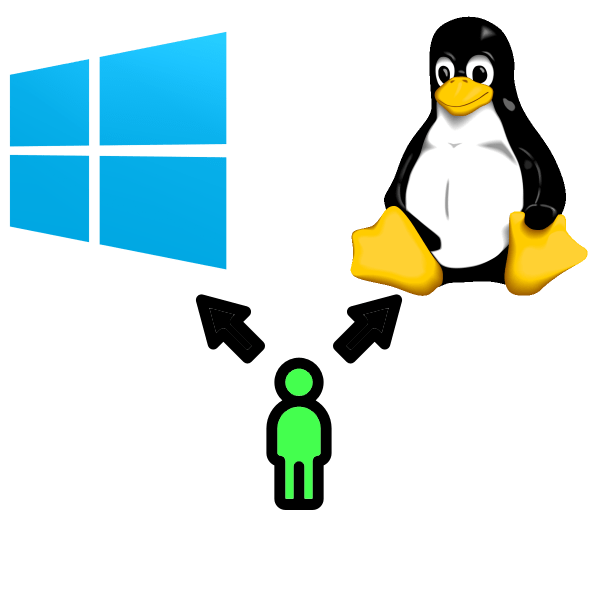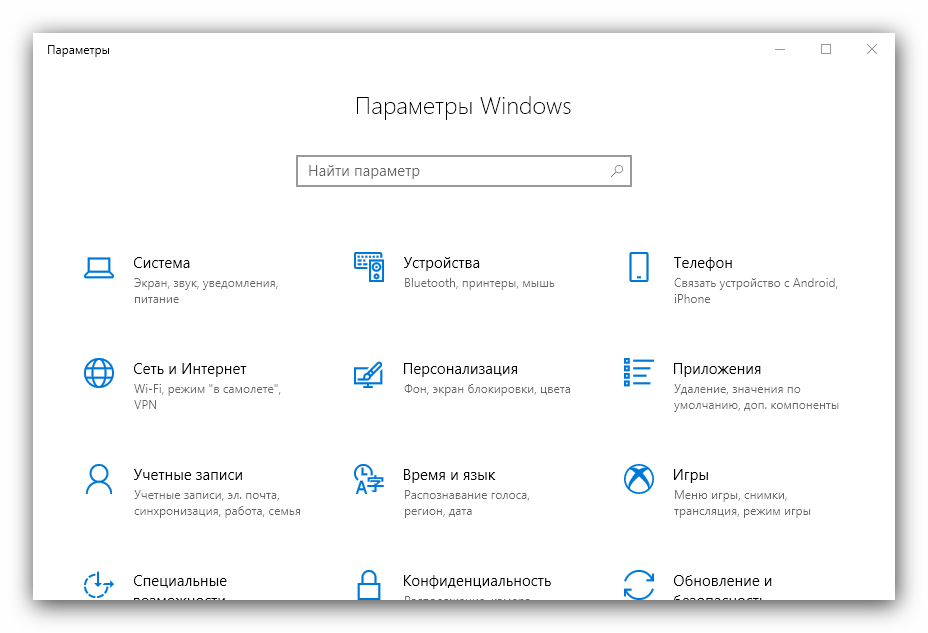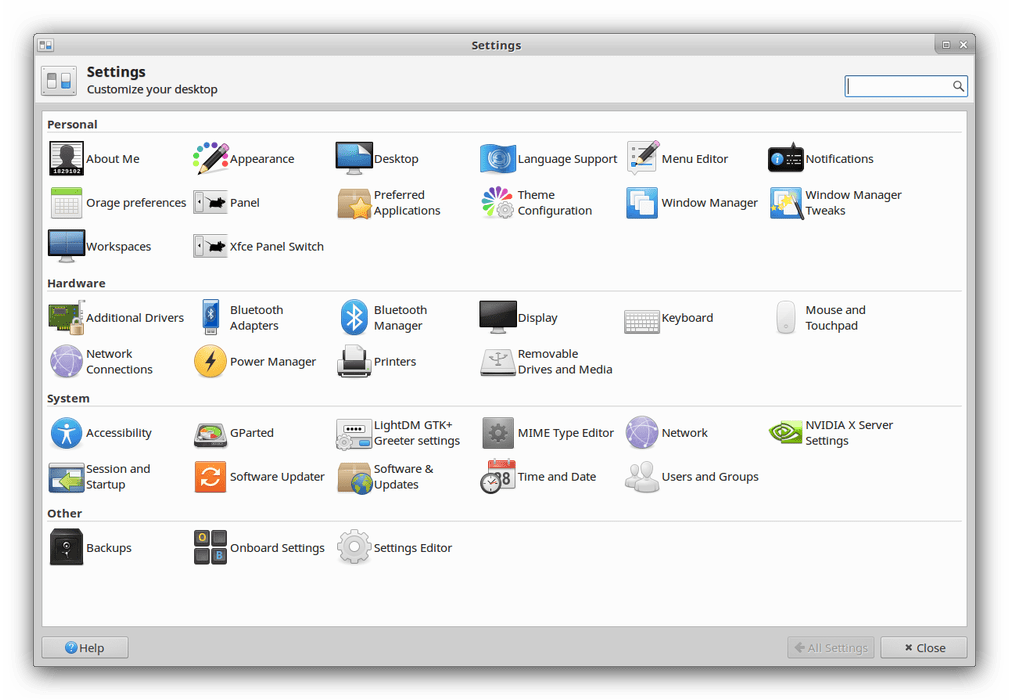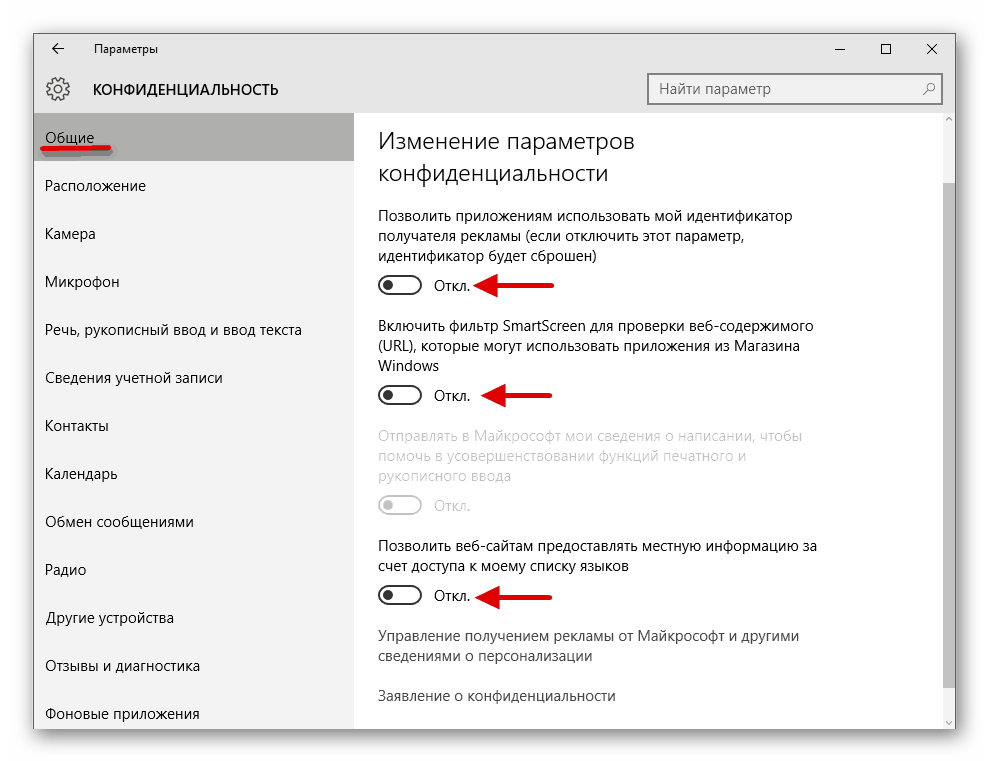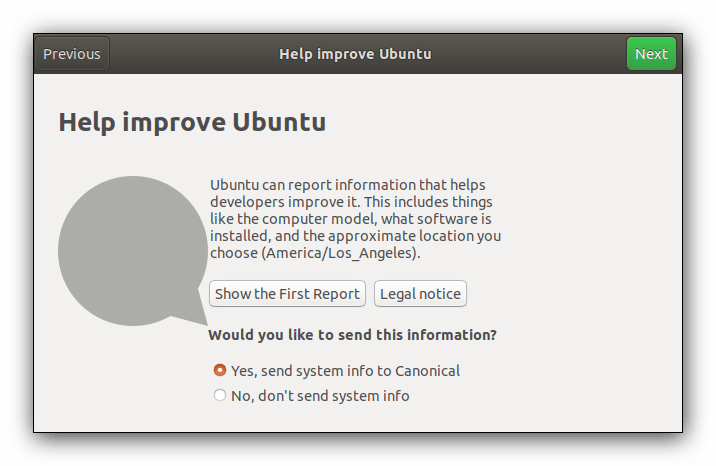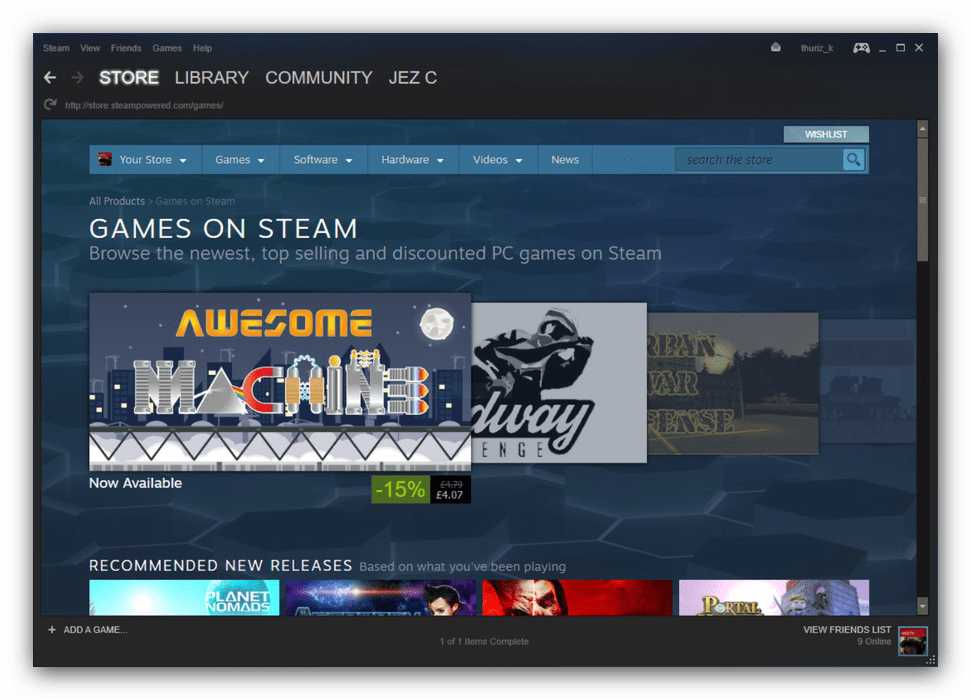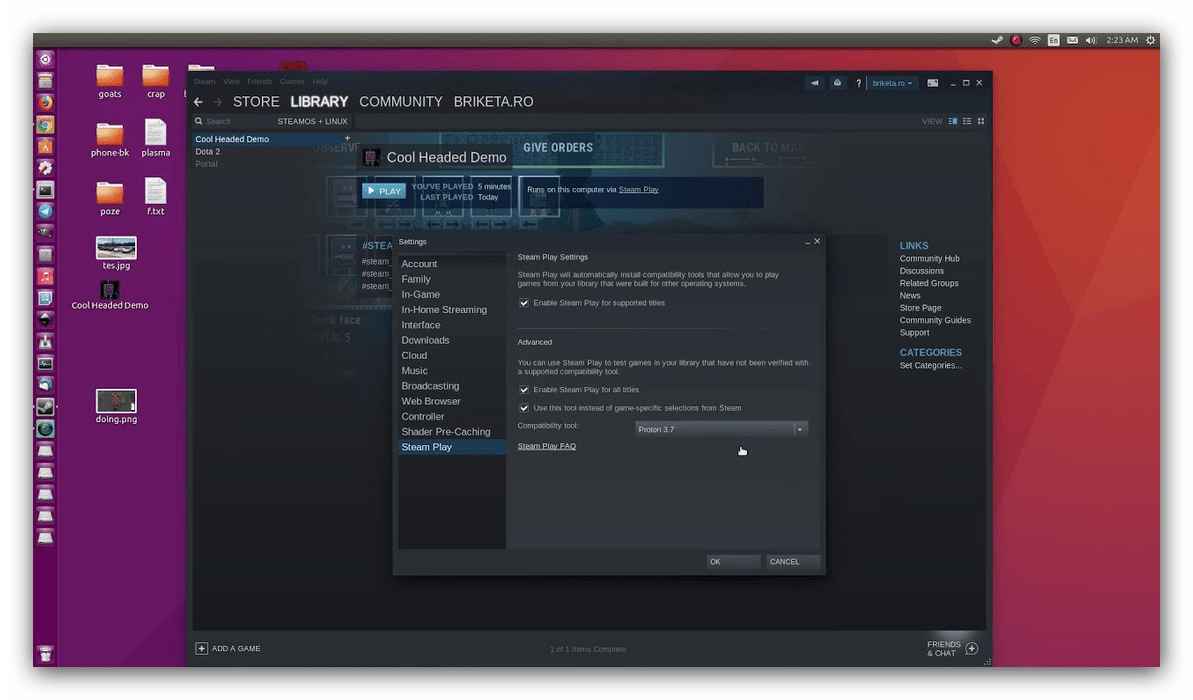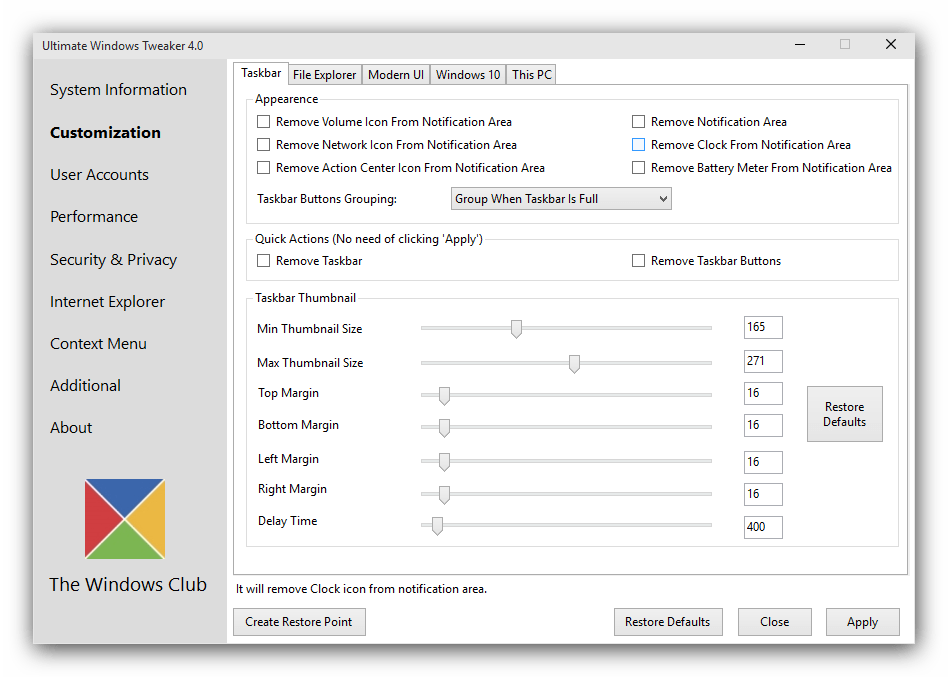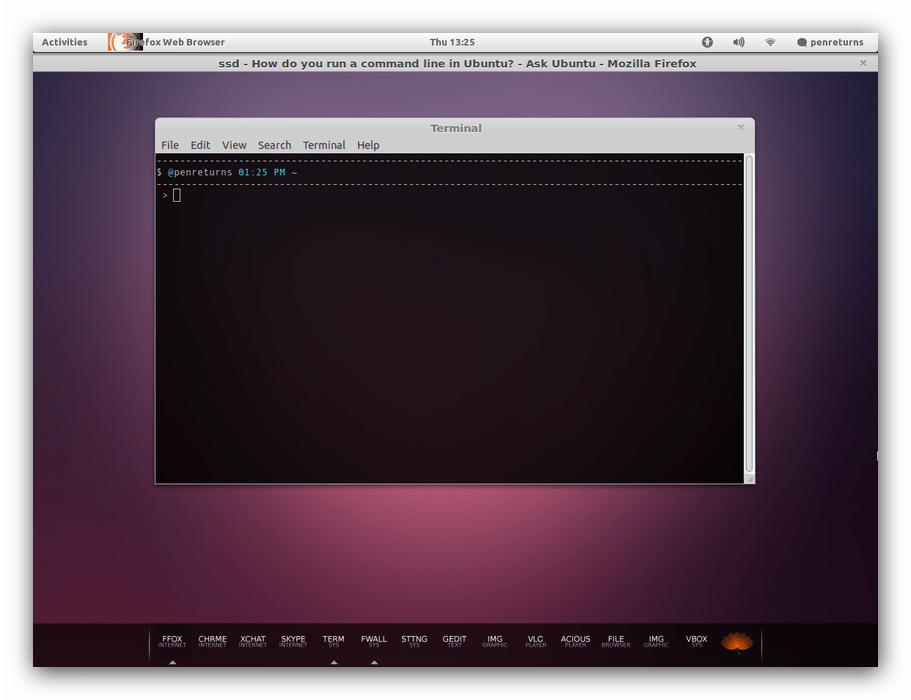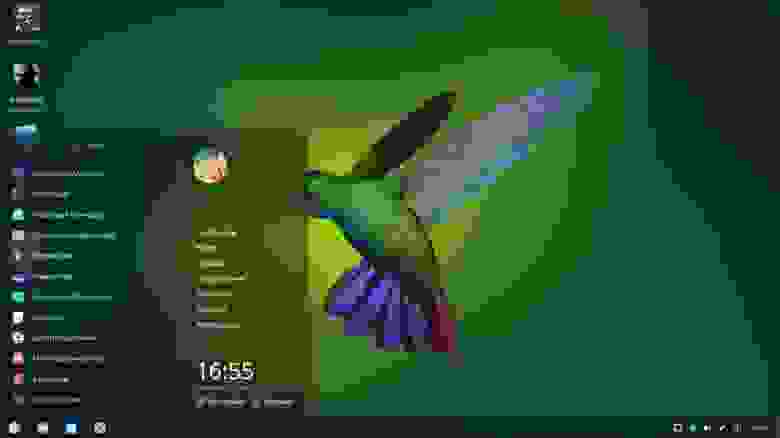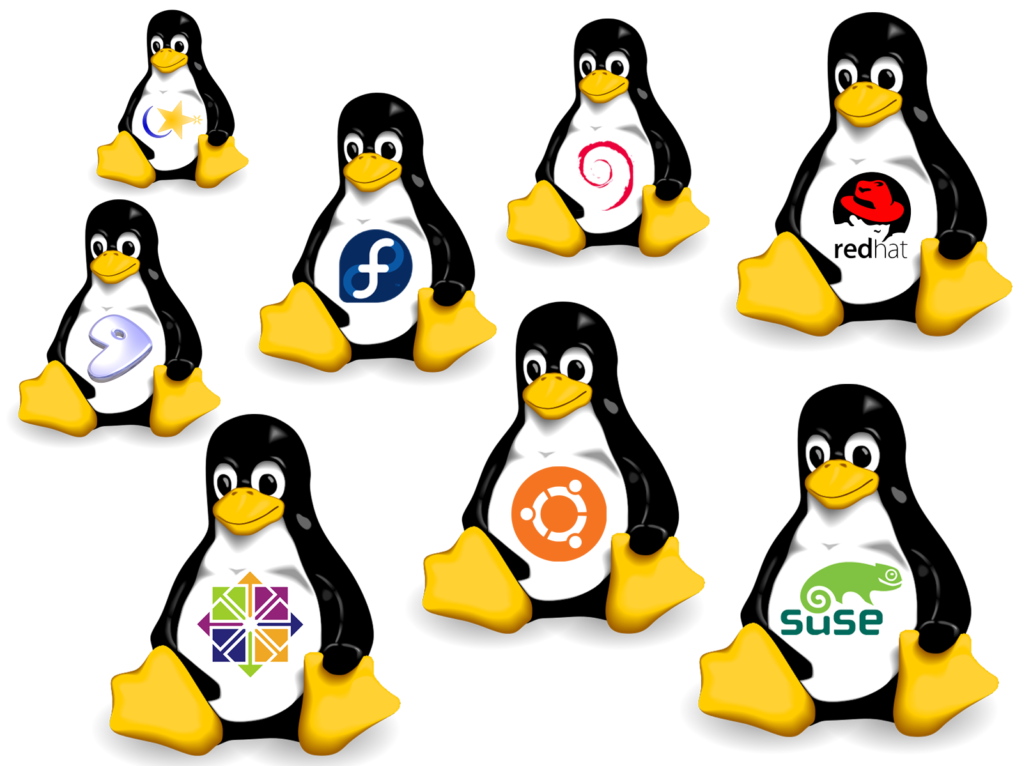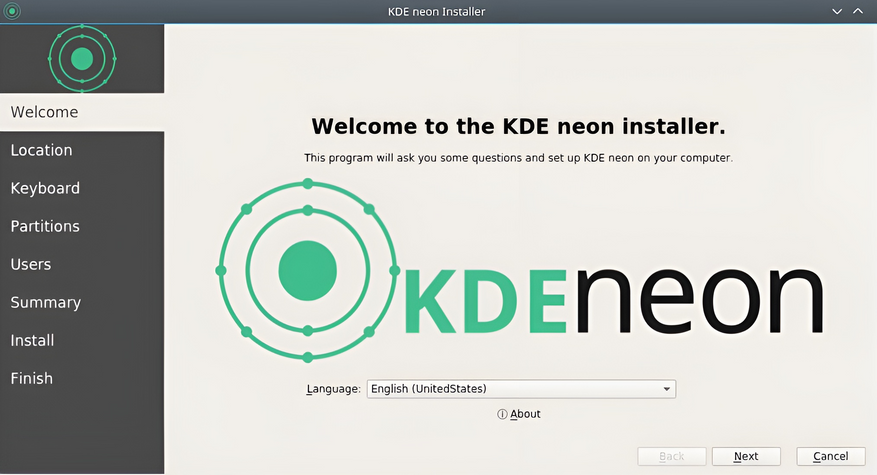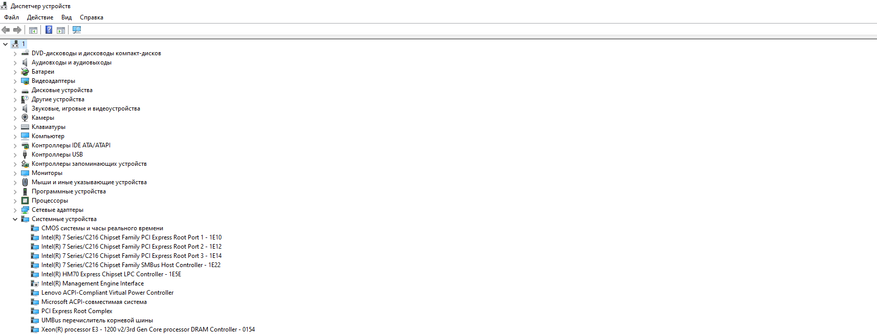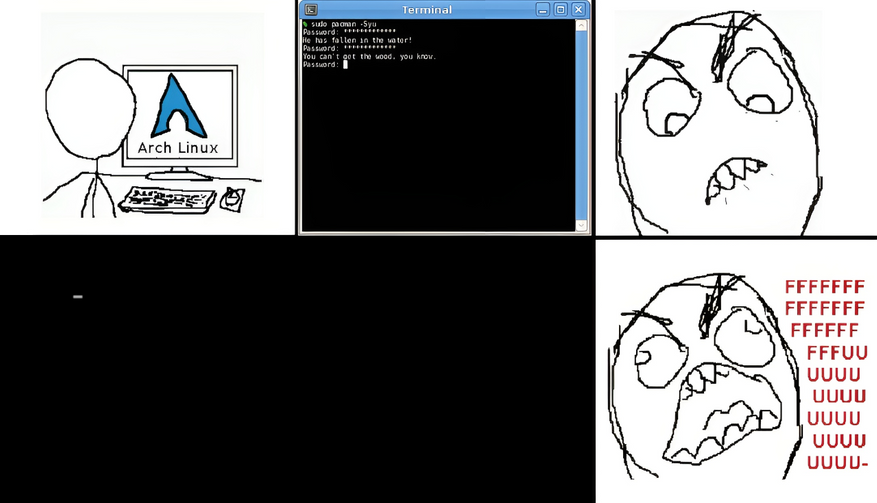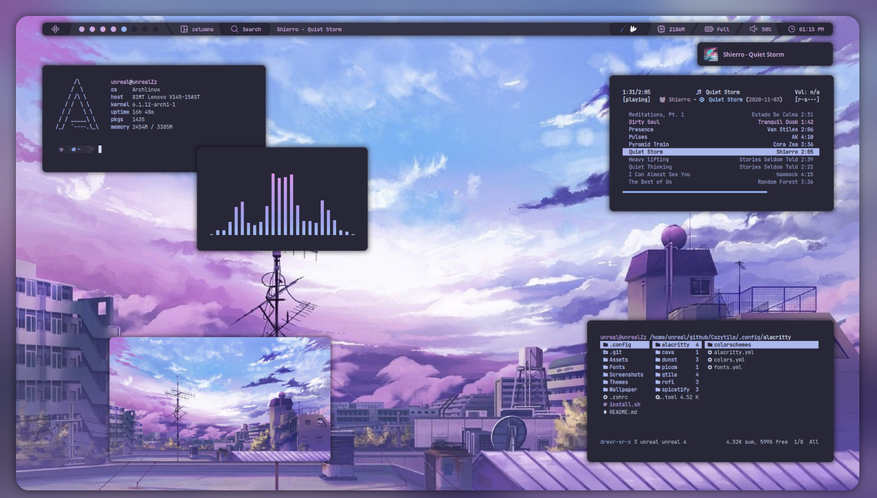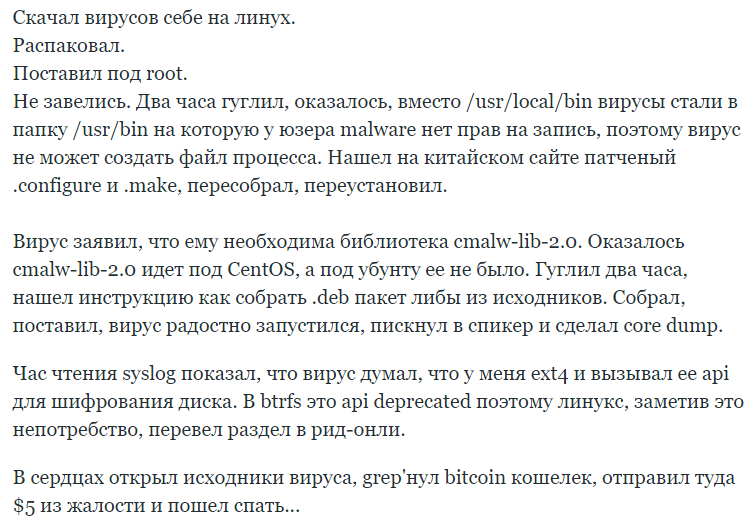Содержание
- Сравнение Windows 10 и Linux
- Требования к аппаратным мощностям компьютера
- Возможности настройки
- Безопасность использования
- Программное обеспечение
- Кастомизация внешнего вида
- Что выбрать, Windows 10 или Linux
- Вопросы и ответы
Вопрос о том, какую ОС установить на компьютер, долгое время беспокоит все категории пользователей – кто-то утверждает, что продукция Майкрософт безальтернативна, кто-то, напротив, является однозначным приверженцем свободного ПО, к которым и относятся операционные системы семейства Linux. Развеять сомнения (или, напротив, подтвердить убеждения) мы постараемся в сегодняшней статье, которую посвятим сравнению Линукс и Виндовс 10.
Для начала отметим важный момент – не существует ОС с названием Linux: этим словом (а ещё точнее, сочетанием слов GNU/Linux) называется ядро, базовый компонент, тогда как надстройки над ним зависят от дистрибутива или даже желания пользователя. Windows 10 же является полноценной операционной системой, которая работает на ядре Windows NT. Поэтому в дальнейшем под словом Linux в настоящей статье следует понимать именно продукт на базе ядра GNU/Linux.
Требования к аппаратным мощностям компьютера
Первый критерий, по которому мы сравним эти две ОС – системные требования.
Windows 10:
| Системные требования | |
|---|---|
| Процессор | Архитектура x86 с частотой не менее 1 Ггц |
| Оперативная память | 1-2 Гб (зависит от разрядности) |
| Видеокарта | Любая с поддержкой технологии DirectX 9.0c |
| Место на диске | 20 Гб |
Подробнее: Системные требования для установки Windows 10
Linux:
Системные требования ОС на ядре Linux зависят от надстроек и окружения – например, самый известный дружелюбный к пользователям дистрибутив Ubuntu в состоянии «из коробки» имеет следующие требования:
| Системные требования | |
|---|---|
| Процессор | Двухъядерный с тактовой частотой не менее 2 Ггц |
| Оперативная память | 2 Гб или более |
| Видеокарта | Любая с поддержкой OpenGL |
| Место на диске | 25 Гб |
Как видим, почти не отличается от «десятки». Однако если использовать то же ядро, но уже с оболочкой xfce (такой вариант называется xubuntu), то получаем следующие требования:
| Системные требования | |
|---|---|
| Процессор | Любой архитектуры с частотой 300 МГц и выше |
| Оперативная память | 192 Мб, но желательно 256 Мб и выше |
| Видеокарта | 64 Мб памяти и поддержка OpenGL |
| Место на диске | Не менее 2 Гб |
Уже сильнее отличается от Виндовс, при этом xubuntu остаётся современной user-friendly OS, и подходит для использования даже на старых машинах возрастом больше 10 лет.
Подробнее: Системные требования различных дистрибутивов Linux
Возможности настройки
Многие критикуют подход Microsoft к кардинальному пересмотру интерфейса и настроек системы в каждом мажорном обновлении «десятки» – часть пользователей, особенно неопытных, путается и не понимает, куда подевались те или иные параметры. Делается это, по заверениям разработчиков, ради упрощения работы, но на деле часто получается противоположный эффект.
В отношении же систем на ядре Линукс закрепился стереотип, что эти ОС «не для всех», в том числе и вследствие сложности настройки. Да, некоторая избыточность в количестве конфигурируемых параметров присутствует, однако после короткого периода знакомства они позволяют гибко подстроить систему под нужды пользователя.
В этой категории однозначного победителя нет – в Windows 10 настройки расположены несколько бестолково, но их количество не слишком большое, и запутаться сложно, тогда как в Linux-based системах неопытный пользователь может надолго зависнуть в «Диспетчере настроек», но расположены они в одном месте и позволяют тонко подстроить систему под свои нужды.
Безопасность использования
Для некоторых категорий юзеров вопросы безопасности той или иной ОС являются ключевыми – в частности, в корпоративном секторе. Да, безопасность «десятки» выросла в сравнении с предыдущими версиями главного продукта Microsoft, но эта ОС всё равно требует наличие хотя бы антивирусной утилиты для периодического сканирования. Кроме того, некоторых пользователей смущает политика разработчиков по сбору пользовательских данных.
Читайте также: Как отключить слежение в Windows 10
Со свободным ПО совсем другая ситуация. Во-первых, шутка о 3,5 вирусах под Линукс недалека от истины: зловредных приложений под дистрибутивы на этом ядре в сотни раз меньше. Во-вторых, у таких приложений для Linux намного меньше возможностей навредить системе: если не используется доступ в корневой каталог, также известный как root-права, вирус практически ничего не сможет сделать в системе. Кроме того, в этих системах не работают приложения, написанные под Виндовс, так что вирусы с «десятки» для Линукс не страшны. Одним из принципов выпуска ПО под свободной лицензией является отказ от сбора пользовательских данных, так что и с этой точки зрения безопасность Linux-based великолепная.
Таким образом в плане безопасности как самой системы, так и пользовательских данных, ОС на ядре GNU/Linux намного опережают Windows 10, и это без учёта специфических Live-дистрибутивов вроде Tails, который позволяет работать, почти не оставляя следов.
Программное обеспечение
Самая важная категория сравнения двух операционных систем – наличие софта, без которого сама ОС почти не имеет ценности. Все версии Windows любимы пользователями в первую очередь за обширный набор прикладных программ: подавляющее большинство приложений в первую очередь пишется именно для «окон», и только потом под альтернативные системы. Конечно, есть и специфические программы, которые существуют, например, только в Linux, но Виндовс предоставляет им те или иные альтернативы.
Впрочем, жаловаться на отсутствие софта для Линукс не стоит: на эти ОС пишется множество полезных и, что немаловажно, совершенно бесплатных программ под практически любые нужды, начиная от видеоредакторов и заканчивая системами для управления научным оборудованием. Стоит, однако, заметить, что интерфейс у таких приложений порой оставляет желать лучшего, и аналогичная программа на Виндовс банально удобнее, пусть и более ограничена.
Сравнивая программную составляющую двух систем, мы не можем не обойти вопрос об играх. Не секрет, что Windows 10 сейчас является приоритетной для выпуска видеоигр для платформы PC; многие из них даже ограничены именно «десяткой» и не заработают на Виндовс 7 и даже 8.1. Обычно запуск игрушек не вызывает никаких проблем, при условии соответствия характеристик компьютера хотя бы минимальным системным требованиям продукта. Также под Виндовс «заточена» платформа Steam и аналогичные решения от других разработчиков.
На Linux дела обстоят несколько хуже. Да, выпускается игровое ПО, портированное под эту платформу или даже с нуля для неё написанное, но количество продукции не идёт ни в какое сравнение с системами Windows. Также существует интерпретатор Wine, который позволяет запускать на Линукс программы, написанные для Виндовс, но если с большинством прикладного софта он справляется, то с играми, особенно тяжелыми или пиратскими, могут возникать проблемы с производительностью даже на мощном железе, или же они не будут запускаться вовсе. Альтернативой Вайну является оболочка Proton, встроенная в Linux-версию Стима, но и она далеко не панацея.
Таким образом, мы можем сделать вывод, что в плане игр Windows 10 имеет преимущество над ОС на базе ядра Linux.
Кастомизация внешнего вида
Последний как по важности, так и популярности критерий – возможности персонализации внешнего вида операционной системы. Настройки Windows в этом смысле ограничиваются установкой темы, которая меняет цветовую и звуковую схемы, а также обои «Рабочего стола» и «Экрана блокировки». Кроме того, существует возможность заменить каждый из этих компонентов по отдельности. Дополнительные возможности кастомизации интерфейса достигаются сторонним программным обеспечением.
ОС на базе Linux более гибкие, и персонализировать можно буквально всё, вплоть до замены окружения, которое здесь исполняет роль «Рабочего стола». Самые опытные и продвинутые пользователи могут вообще отключить все красивости для экономии ресурсов, и пользоваться командным интерфейсом для взаимодействия с системой.
По этому критерию нельзя определить однозначного фаворита между Windows 10 и Linux: последний более гибок, и позволяет обходиться системными средствами, тогда как для дополнительной кастомизации «десятки» не обойтись без установки сторонних решений.
Что выбрать, Windows 10 или Linux
По большей части параметров ОС GNU/Linux выглядят предпочтительнее: они более безопасны, менее требовательны к аппаратным характеристикам, под эту платформу существует множество программ, которыми можно заменить аналоги, существующие только на Windows, в том числе и альтернативные драйвера для тех или иных устройств, а также возможность запуска компьютерных игр. Нетребовательный дистрибутив на этом ядре может вдохнуть вторую жизнь в старый компьютер или ноутбук, который уже не подходит для новейшей Виндовс.
Но важно понимать, что окончательный выбор стоит делать, исходя из поставленных задач. Например, мощный компьютер с хорошими характеристиками, который планируется использовать в том числе и для игр, под управлением Linux вряд ли в полной мере раскроет свой потенциал. Также без Виндовс не обойтись, если критически важная для работы программа существует только под эту платформу, и не работает в том или ином трансляторе. Кроме того, для многих пользователей ОС от Майкрософт более привычна, пусть переход на Линукс сейчас менее болезненный, чем 10 лет назад.
Как видим, пусть Linux и выглядит лучше Windows 10 по некоторым критериям, выбор операционной системы для компьютера зависит от целей, для которых он будет использоваться.
Уровень сложности
Простой
Время на прочтение
4 мин
Количество просмотров 54K
Тема довольно популярна, особенно в последнее время, из-за блокировки Microsoft собственного сайта для скачивания окон в России. Конечно, это не стало серьезным препятствием для продвинутых пользователей. Многие задумались о переходе на другую операционную систему. MacOS такой же коммерческий проект, как и Windows. И после подобного поведения компании, у которой находится большинство пользователей настольных пк в мире, никто не гарантирует, что в компании Apple не захотят поступить также. Linux на этом фоне стал куда более привлекательным, поскольку относится к открытому программному обеспечению. Это понятие тоже можно считать условным по той причине, что некоторые дистрибутивы хоть и распространяются бесплатно, но принадлежат коммерческим корпорациям (например, Red Hat и SUSE).
В этой статье опишу свои причины переезда к пингвинам. Сразу хочется отметить, что за последние годы Linux стал куда дружелюбнее к новым пользователям, которые переезжают с других операционных систем. При этом, до сих пор существует мнение, что Linux создан только для программистов и системных администраторов, сложен в освоении. У этой операционной системы другая идеология, в отличие от Windows, где система все решает за пользователя.
Идеология Linux
Когда говорят, что Linux — свободное ПО, имеют в виду не только его бесплатное распространение, но и те возможности, которые даются пользователю при использовании системы. В Linux пользователь — полноправный хозяин своего компьютера. Только он решает как будет работать его ПК, какие программы будут на нем стоять и какие службы будут работать в фоне. Windows, с одной стороны, прост в установке и использовании, с другой — лишает пользователя права выбора. Когда я сравниваю эти системы и говорю о преимуществах Linux, у меня нет цели задеть пользователей Windows. Хочется рассказать об альтернативе, а выбор оставить на усмотрение читателя.
Основные преимущества Linux, которые вывел для себя и которые подтолкнули на смену операционной системы:
-
Высокая скорость работы
-
Персонализация
-
Стабильность
-
Огромный выбор дистрибутивов для разных задач
Теперь обо всем по порядку.
Высокая скорость работы
Система работает намного быстрее Windows, тратит меньше ресурсов на выполнение задач и исключает все лишнее. Приведу пример для сравнения. Windows 10 home, которой пользовался раньше, на рабочем столе, без никаких запущенных приложений со стороны пользователя, потребляла 4 гб озу. Если проанализировать рынок, то сейчас все ноутбуки среднего сегмента для офиса и работы содержат 8 гб. Выше, как правило, ставят в игровые решения. Получается следующая ситуация. При покупке ноутбука, половину оперативной памяти съедает система. Теперь о Linux. Все зависит от графической оболочки. Если взять самую тяжёлую, KDE Plasma, то увидим, что без открытых приложений она тратит 500 мб озу в среднем. Конечно, сравнение не совсем честное, потому что кроме графики за кулисами также как и в Windows, выполняются определённые процессы. На дистрибутиве Manjaro с Plasma на рабочем столе получим чуть больше 1 гб озу. Быстрее в 4 раза. Для компьютеров с 4 гб озу — вторая жизнь. Теперь возьмём решение ещё легче. Тот же самый Manjaro с Xfce потребляет 500-600 мб. А если взять Arch Linux с Xfce и не нагружать его какими-то процессами, то можно снизить потребление до 125-200 мб. Компьютеры 10-15 летней давности прекрасно справятся и смогут и дальше работать. При этом из Windows туда подойдёт разве что XP, поддержу которого уже давно прекратили. Arch Linux для 32 битных систем поддерживается до сих пор. Для обладателей современного и мощного железа этот пункт может быть не таким привлекательным, поэтому перейдём к следующему.
Персонализация
Это преимущество, думаю, понравится всем, кому важен внешний вид системы и её работа под капотом. В Linux настраивается абсолютно все: от виджетов на рабочем столе, до самостоятельной настройки работы всей системы в целом. Любой конфигурационный файл можно переписать, настроить под себя. Обладая определёнными знаниями можно создать собственную версию операционной системы. То же касается внешнего вида: огромный выбор виджетов, иконок, цветов. Большое количество уже предустановлено из коробки, ещё больше можно скачать. Минималистам также может понравиться Linux. Тот же Arch изначально не имеет программ с графическим интерфейсом. Это позволяет установить только то, что нужно и не добавлять ничего лишнего. Красоту предоставит KDE, но, строго говоря, красота — вещь субъективная и каждому нравится свое. Всегда всё можно переделать под себя. А в Windows максимум можно поменять обои, цвета и иконки. И то, иногда для этого нужно ставить специальные программы.
Стабильность
Это преимущество действительно важно. При работе с компьютером хочется быть уверенным, что ничего не слетит. Все мы, думаю, сталкивались с синим экраном Windows, который иногда приводит к переустановке системы без возможности восстановления утраченных данных. В Linux тоже такое возможно, особенно на дистрибутивах которые используют самые последние решения (Arch, Manjaro), но в системах с длительной поддержкой (Debian, Ubuntu, и все их производные), как правило сбои бывают очень редко. Каждую версию LTS поддерживают сразу лет по 5 и более, и поэтому, если пользователю важнее стабильность, чем свежее ПО, после установки системы можно вообще не обновляться, и система будет работать без сбоев продолжительное время. Обновления в Linux вообще не навязываются. В Windows, как мы знаем, обновления идут независимо от пользователя и чтобы остановить этот конвейер, нужно устанавливать специальные программы.
Огромный выбор дистрибутивов для разных задач
В Linux существует тысячи дистрибутивов, созданных под определённые задачи. Где-то системы сделаны под офисные задачи (например, Ubuntu), где-то для профессионалов своей области (NixOS), где-то самые свежие программные решения (Arch), где-то не очень, но более стабильные и проверенные годами (Debian). Каждый найдёт себе дистрибутив по вкусу и под свои задачи.
Итог
В этой статье описал преимущества Linux, которыми руководствовался для перехода на эту операционную систему. Кто-то может со мной не согласиться, кому-то больше нравится Windows и другие ОС. Каждый выбирает сам, и кто-то, я уверен, найдёт десятки плюсов у своих систем. Буду рад конструктивной критике и обмену мнениями.
Миф о том, что Linux сложна и нужна только программистам и разработчикам, не соответствует действительности.
Windows — самая популярная операционная система, и это вполне заслуженно. Она прошла долгий путь, постоянно совершенствуясь и развиваясь. Однако, хотя Microsoft и утверждает, что «Десятка» — лучшее её творение, в некоторых вещах Linux значительно превосходит Windows.
1. Удобная реализация обновлений
Наверное, нам всем знакома такая ситуация. Включаешь поутру компьютер, чтобы заняться важной и срочной работой, и Windows 10 внезапно радует голубоватым экраном и надписью «Идёт работа с обновлениями». Видимо, Microsoft намекает, что ваши дела могут и подождать. А если у вас не самая мощная конфигурация, обновление может длиться неприлично долго.
Да, из операционной системы вырезали принудительную перезагрузку, и теперь вы можете назначить интервал, в течение которого компьютер должен от неё воздержаться. Но всё равно в Home-версии Windows 10 вам не позволят откладывать обновления дольше, чем на 12 часов. Некоторых пользователей эта необходимость раздражает настолько, что они прибегают ко всяческим хитростям, чтобы отключить функцию.
В Linux проблема с долгим обновлением, в течение которого вы не можете ничего делать, отсутствует. Все патчи устанавливаются фоном, пока вы работаете, сёрфите в интернете или слушаете музыку, и никак не мешают пользоваться компьютером. А перезагрузка после обновления в Linux происходит как обычно — никаких надписей «Осталось 28%», висящих по часу. И наконец, вы можете просто забить на обновления операционной системы и не устанавливать их — она не будет пытаться вам возражать.
2. Простая установка приложений
Вам никогда не казалось, что Windows Store, как бы это помягче сказать, немного бесполезен? Нет, конечно, и в нём при желании можно найти стоящие приложения.
Но по большей части, когда нам нужно установить какую-то программу, мы открываем браузер и отправляемся на сайт разработчика ПО, чтобы скачать оттуда установочный файл. А затем открыть его, разрешить исполнение, несколько раз понажимать кнопку «Далее»… Куча лишних действий.
Во всех популярных дистрибутивах Linux имеются удобные магазины приложений, которые скачивают и устанавливают программы из репозиториев (сетевых источников). И это очень удобно.
Вам нужно установить Firefox, Skype или Telegram? Не надо искать их в Google. Отметьте их в магазине или менеджере пакетов, нажмите одну кнопку «Установить», и спустя несколько секунд они появятся на вашем компьютере.
Ещё один плюс репозиториев Linux в том, что обновления для всех программ приходят из одного источника и устанавливаются одновременно. Вместе с патчами системы обновится ещё и браузер, и видеоплеер, и всё прочее.
В Linux отсутствует ситуация, когда вы запускаете программу, она предлагает обновиться, и вам приходится ждать, пока скачается и установится новая версия.
3. Отсутствие навязчивых программ
В Windows 10 встроено огромное количество так называемых универсальных приложений. Некоторые из них, вроде «Почты» и «Календаря», могут быть полезными.
Но зачем вам нужны «Портал смешанной реальности», если у вас нет VR-гарнитуры, «Средство 3D-просмотра», если вы не моделист, и Xbox, если вы не играете на приставке от Microsoft? Причём в Home-редакции Windows новые приложения, о которых вы не просили, вполне могут устанавливаться сами, если Microsoft решит, что они вам нужны.
Присутствие таких программ в меню «Пуск» только раздражает, а ещё они занимают лишнее место на диске. Конечно, их можно отключить или удалить, но для этого понадобятся время и лишние телодвижения.
В Linux такой проблемы нет. Система никогда не будет навязывать вам те или иные приложения, уговаривать использовать какой-то конкретный браузер по умолчанию и устанавливать что-либо без спросу. Если вам нужна готовая система со встроенными офисами, калькуляторами и проигрывателями — скачайте дистрибутив, где всё это включено по умолчанию, и пользуйтесь.
Хотите сами контролировать, что и как будет установлено на вашем компьютере? Начните устанавливать систему с помощью Net Installer и отметьте галочками, какие программы вам нужны, а какие нет. Ничего лишнего.
4. Небольшой вес системы
Windows 10 довольно тяжёлый вариант, который занимает много места на диске. В среднем после инсталляции и загрузки всех обновлений заполнится 25–35 ГБ в системном разделе. А ведь вам ещё предстоит установить браузер, офисный пакет, медиапроигрыватель и всё такое в этом духе.
Особенно это «обрадует» владельцев бюджетных ноутбуков с малым объёмом встроенной памяти. Один только установочный ISO-файл Windows 10 весит больше 4 ГБ — интересно, что же они туда такого впихнули?
Дистрибутив же Linux Mint, например, весит 1,8 ГБ, и в нём уже имеется и офисный пакет, и медиапроигрыватели, и средство для создания бэкапов, и ещё уйма всего. После установки он займёт где-то 4,8 ГБ. Причём это довольно тяжеловесный дистрибутив. А есть и совсем крошечные, которые съедят не больше 700 МБ.
5. Высокий уровень быстродействия
Обладатели не самых быстрых и новых компьютеров и ноутбуков, на которых была установлена ещё Windows 7, наверняка замечали, какой неспешной становится система после обновления до «Десятки». Особенно это видно на устройствах без SSD. Когда Windows 10 пытается устанавливать в фоне обновления или загружает программы из Microsoft Store, компьютер буквально начинает «выть» всеми вентиляторами.
Linux обладает куда меньшими требованиями к железу и способна летать даже на весьма скромных конфигурациях, что делает эту операционную систему идеальным кандидатом к установке на маломощных или старых компьютерах. Некоторые дистрибутивы способны вполне неплохо существовать на устройствах с объёмом оперативной памяти в 128 МБ!
6. Настраиваемый интерфейс
В интерфейсе Windows 10 мало что можно поменять. Вы можете экспериментировать с цветом окон или темой оформления, добавить или удалить плитки в меню «Пуск». Но это, в общем-то, и всё. Поменять форму окон и панели задач, переместить панель уведомлений с правого края либо изменить что-то ещё у вас не получится. Придётся пользоваться тем, что придумали дизайнеры Microsoft.
Linux предоставляет пользователям практически полную свободу настройки. В ней есть очень много оболочек рабочего стола, которые можно менять так, как пожелаете. Хотите суперсовременный интерфейс с кучей прозрачностей, всплывающих окон и прочих «плюшек»? Или, может, вам нужны крупные иконки и элементы меню под сенсорный дисплей? Либо предпочитаете консервативный и минималистский вариант для маломощного компьютера? Выбор велик.
7. Гибкое управление
Microsoft считает, что ей виднее, как вам следует пользоваться компьютером. Кнопки управления окнами расположены справа, и не вам с этим спорить. Выбранное окно нельзя закрепить поверх других (без использования сторонних инструментов) — значит, вам это и не нужно. Вывести кнопки выключения и перезагрузки из «Пуска» на таскбар — вы о чём вообще? А активный угол тут всего один — нижний правый, и он сворачивает все окна. Ничего больше делать он не должен.
В противоположность этому, Linux позволяет настраивать поведение интерфейса по своему желанию. Если вы предпочитаете использовать активные углы для запуска программ, вам достаточно включить их в настройках. Нужна глобальная строка меню, как в macOS? Практически в любой оболочке её можно добавить, просто установив нужное расширение. Да что уж там, даже порядок и расположение кнопок управления окном можно менять.
8. Высокий уровень безопасности
Хотя Microsoft проделала большую работу над повышением безопасности в «Десятке» и даже встроила туда собственный неплохой антивирус, Windows всё ещё остаётся уязвимой системой. Именно для неё создаётся больше всего вирусов и вредоносных программ.
Ещё одна проблема Windows — adware-программы. Вы скачиваете какую-нибудь полезную штуковину, запускаете установщик, опрометчиво не взглянув на галочки, и вам в довесок ставится чужая домашняя страничка в браузер, куча тулбаров и расширений, какой-нибудь «Яндекс.Браузер» и всякое подобное добро. Такими грязными приёмчиками грешат даже очень качественные и популярные программы. Тот же проигрыватель AIMP, к примеру.
В Linux же практически полностью отсутствуют вирусы. Adware в нём тоже нет. И не нужно переживать о том, что вы что-то не так сделаете и установите какую-нибудь гадость.
9. Бесплатные дистрибутивы
Прошло время, когда обновление до Windows 10 можно было получить бесплатно. Сейчас за лицензионную домашнюю версию «Десятки» придётся выложить 199 долларов, а за Pro-редакцию и того больше. Если вы не готовы отстёгивать из своего кармана эти деньги, а становиться пиратом вам не позволяет совесть, попробуйте Linux.
Эта система полностью бесплатна. Вы можете загрузить любой дистрибутив с официального сайта, установить его, и он никогда не попросит у вас денег и не заставит сомневаться в своей «подлинности».
Есть, конечно, несколько дистрибутивов Linux с платной коммерческой поддержкой, вроде Red Hat Enterprise Linux. Но они ориентированы на корпоративное использование и дома не нужны.
10. Бесплатные программы
Даже после покупки Windows 10 ваши траты ещё не закончились. На очереди — приобретение пакета Microsoft Office или какого-нибудь графического редактора типа Adobe Photoshop. Ещё один удар по карману.
В магазинах приложений Linux же просто куча бесплатных программ, устанавливаемых одним щелчком. Графические и офисные редакторы, варианты для обработки видео, архиваторы и прочее добро. Конечно, бесплатные аналоги несколько уступают коммерческим, но для домашнего использования их хватит.
11. Полная конфиденциальность и приватность
О телеметрию в Windows 10 сломано немало копий. Система старательно отсылает в Microsoft сведения о том, какие приложения вы устанавливаете, какие сайты посещаете и где находитесь. Конечно, данные эти обезличены, да и вообще всё ради вашего же блага.
Правда, покопавшись в настройках, эту особенность системы можно отключить, но нет гарантии, что со следующим обновлением она не активируется снова.
Linux лишена телеметрии. В крайнем случае в некоторых дистрибутивах вы можете вручную отправить разработчикам отчёт об ошибке, и перед этим система спросит вашего разрешения. Впрочем, это необязательно и легко отключается.
12. Большое разнообразие дистрибутивов
Windows 10 по большому счёту существует только в двух ипостасях — Home и Pro (есть ещё всякие Enterprise и Enterprise LTSB, но они не для простых смертных). Разница между ними невелика: в Pro-версии чуть больше функций и возможностей, но они все надёжно упрятаны в недрах операционной системы и не особо интересны рядовому пользователю.
Linux же очень разнообразна. Существует большое количество дистрибутивов, которые могут удовлетворить самые разные потребности. Для комфортной домашней работы есть Linux Mint и Ubuntu, для любителей красивостей — Kubuntu и Neon, для фанатов всего нового и экспериментального — Arch и Manjaro.
А ещё есть дистрибутивы для программистов, для параноиков, для обладателей старого железа, для создания медиацентров и домашних серверов… Есть из чего выбирать. Загляните, например, на сайт DistroWatch и посмотрите, что там есть из популярного.
Для работы проектов iXBT.com нужны файлы cookie и сервисы аналитики.
Продолжая посещать сайты проектов вы соглашаетесь с нашей
Политикой в отношении файлов cookie
Linux и Windows — две разные философии, два совершенно разных подхода к работе с компьютером. И если Linux предлагает пользователю полный контроль с возможностью досконального изменения любых компонентов операционной системы, то Windows придерживается противоположного, но зато позволяет даже неопытным пользователям достаточно быстро начать работать с ПК. В этой небольшой статье мы рассмотрим различные стороны двух известных ОС и попробуем наконец-то ответить на вопрос, что же в итоге лучше: Windows или Linux?
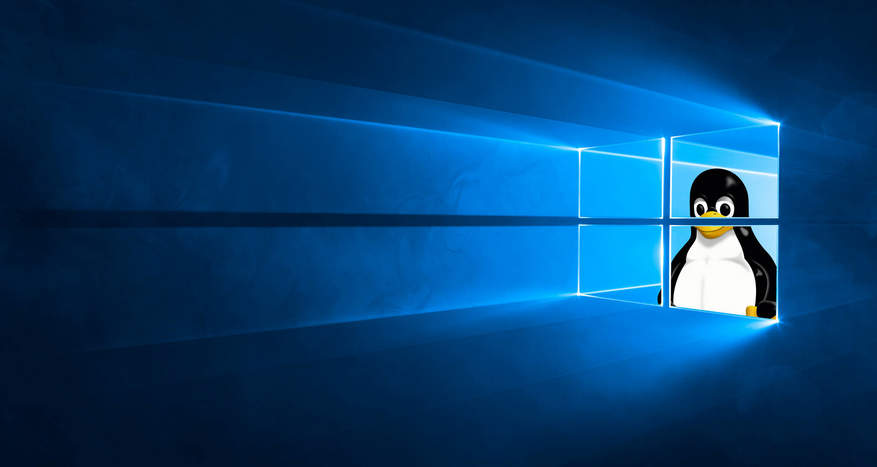
Первое, с чего стоит начать, так это с сравнения установки ОС. Давно прошли те времена, когда для установки Windows или Linux на ПК требовалось вызывать компьютерного мастера или быть гуру в IT. В современных версиях Windows и популярных дистрибутивах Linux установка автоматизирована и представляет собой интуитивно понятный удобный графический интерфейс.
Однако даже на этом празднике упрощения есть свои минусы. Если с установкой Linux проблем почти никогда не возникает, так как установщик в большинстве популярных дистрибутивов самой свободной ОС является программой с открытым исходным кодом, которую каждый может изменить по своему усмотрению, то с Windows совершенно другая история. Корпорация Microsoft использует закрытую программу для установки своих ОС, что уже привело к большим проблемам. Например, некоторые актуальные редакции Windows NT уже сейчас отказываются устанавливаться (TMP), казалось бы, на ещё современные компьютеры, а где-то для установки Windows 10/11 требуется постоянное соединение с интернетом и создание аккаунта на удалённом сервере Microsoft. В общем, цифровое светлое будущее уже совсем близко.
Первое включение ПК после установки операционной системы — это знаковое событие, ибо как ещё можно понять, что ты не облажался? — Шутка. Внешний вид Windows и Linux всегда разнится, так как сильно зависит от выбранной редакции. Тем не менее одно остаётся неизменным — установка драйверов оборудования!
Несмотря на то что современные версии Windows наконец-то научились в большинстве случаев правильно определять оборудование и скачивать нужный драйвер, а ядро Linux прямо из коробки содержит большинство драйверов оборудования, их установка всё ещё может требовать небольшого напильника. С Windows 10/11 всё достаточно просто: если что-то не работает, то идём на официальный веб-сайт производителя оборудования и скачиваем заботливо подготовленный нужный драйвер. В Linux же установка драйверов может быть настоящим приключением.
Да, преимущество Linux заключается в цельном ядре с драйверами на все случаи жизни. Но попробуйте заставить работать Wi-Fi в китайском ноутбуке или установить новую версию драйвера для видеокарты Nvidia. Даю 99.8% гарантию, особенно если вы новичок в Linux, что ваши усилия закончатся гордым лицезрением черного экрана с грустно мегающим пикселем в уголке.
Так что если оборудование вашего ПК не совсем «стандартное» и вы не заядлый поклонник видеокарт компании AMD, то и не стоит даже пробовать Linux.
Не хочется в сотый раз повторяться о возможности запуска Windows-игр на Linux, так как с выходом Steam Deck это должно было стать очевидным. Я только отмечу, что честно не понимаю тех людей, которые принижают и оскорбляют Linux лишь за то, что не запустилась их любимая игрушка или какое-то специфичное ПО. Привет! Перед тобой мир, состоящий из миллиона БЕСПЛАТНОГО ПО и десятка тысяч игр различного жанра. Неужели не найдётся альтернатива или на крайний случай, так трудно установить Windows второй системой? Честно, я искренне этого не понимаю. Так что можете смеяться и кидаться в меня камнями, но я на 100% уверен, что у Linux игровой и рабочий потенциал не хуже, чем у Windows. Ведь не зря же Linux выбирают программисты и режиссёры видеомонтажа, а компания Valve уже не первый год вкладывает сотни тысяч долларов в развитие клиента Steam на самой свободной операционной системе в мире!
Программисты любят шутить, что новые версии Windows — это хорошо замаскированная Windows 98. Windows 10/11 действительно содержит множество устаревшего кода, что не позволяет пользователям беспроблемно изменять её компоненты.
В Linux же пользователь имеет полное право менять всё, что угодно! Не нравится файловый менеджер? Удалите его! Не нравится меню «Пуск»? Поменяйте на другой! Если считаете, что графические элементы рабочего стола слишком сильно нагружают ПК или просто мешают вам играть, то выполните несколько команд, и у вас будет минималистичный рабочий стол с минимальным потреблением ресурсов. В общем, я надеюсь, вы поняли, что я хотел донести. Linux — это действительно ваша операционная система!
Отбрасывая в сторону переизбыток встроенной телеметрии в Windows 10/11 и ложь о том, что на Linux нет вирусов (Вирусы могут быть везде, было бы желание у программиста). Стоит сказать, что за удобство и многолетнюю неизменность всегда приходится чем-то расплачиваться. В случае с Windows платой стала безопасность.
Все операционные системы корпорации Microsoft представляют собою давно известный слепок программных характеристик. После установки Windows вы всегда получаете диски c файловой системой NTFS, защитник в режиме оповещения и парочку дыр в безопасности, о которых лучше публично не распространяться. Понимаете, злоумышнику даже не нужно стараться и адаптировать свой зловред, чтобы взломать или заразить ПК под управлением Windows. Достаточно включить сетевой сканер сети, собрать миллионы машин, прогнать по известным дырам. Кто-то обязательно да попадётся. Компания Microsoft пытается с этим бороться уже не первый год, но выходит у неё не очень. Ситуацию же с Linux лучше всего проясняет древний мем.
Так что, как вы видите, «зоопарк» из различных дистрибутивов Linux и файловых систем — это не всегда зло!
Так какая операционная система в итоге лучше? На самом деле это глупый вопрос, потому как не существует общепринятого стандарта, который бы на 100% определял, почему одна ОС лучше другой. Любая ОС имеет свои преимущества и недостатки, а выбор между Windows и Linux должен быть основан только на ваших личных предпочтениях и задачах. Ведь все мы люди, а люди работают с ПО, а не с операционными системами. Уважайте свободу, используйте только проверенное ПО и ни в коем случае не предавайте себя!
Обновлено: 08.11.2022 16:01:10
Для большинства пользователей слова «Windows» и «компьютер» фактически являются синонимами. Между тем параллельно существуют и развиваются другие операционные системы. Мы поручили нашим экспертам оценить удобство использования одной из версий Linux в сравнении с Windows 10.
Системные требования
Готовя Windows 10 на роль своей последней операционной системы, Microsoft серьезно подошла к вопросам оптимизации. ОС обладает средними требованиями и может запускаться даже на довольно старых компьютерах.
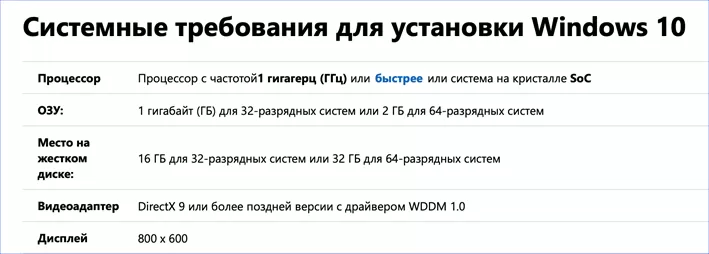
В качестве конкурента Windows 10 выступает Linux Mint 19.1 «Tessa» Mate Edition. Обе системы тестируются в 64-х битной редакции.
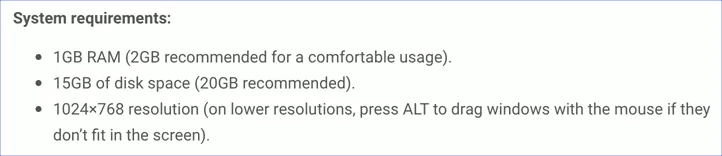
Требования к аппаратной конфигурации отличаются не значительно. Для комфортной работы в обоих случаях необходимо минимум 2 Гб оперативной памяти. Требования к объему жесткого диска и резолюции экрана приведены минимальные и важны только на этапе распаковки системных файлов и установки. Работая в ОС ежедневно, никто не будет использовать монитор с разрешением 800х600 точек.
Установка
Установка современных систем не требует от пользователя особых навыков. Все операции выполняются в графическом режиме и сопровождаются подробными пояснениями.
Установка Windows 10 начинается с выбора локализации. Выставляем нужные языковые параметры и переходим к выбору редакции.
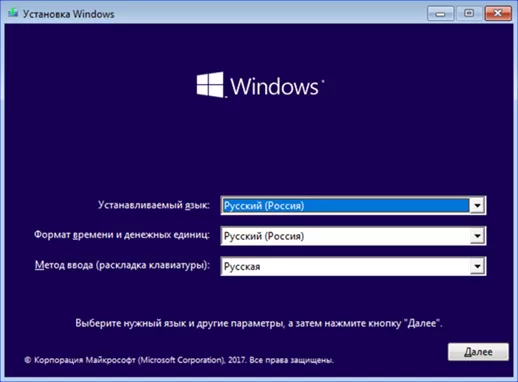
На загрузочном диске доступно пять версий ОС, несколько различных по функционалу. Из приведенного перечня нужно выбрать ту редакцию, для которой имеется лицензионный ключ.
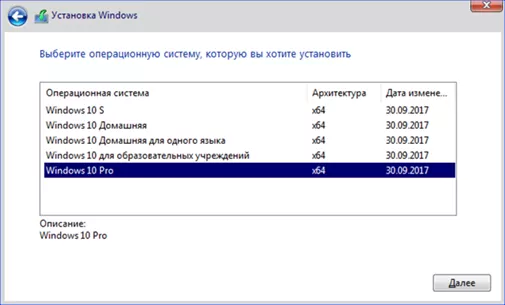
Приняв пользовательское соглашение, дожидаемся распаковки и окончания копирования файлов на жесткий диск.
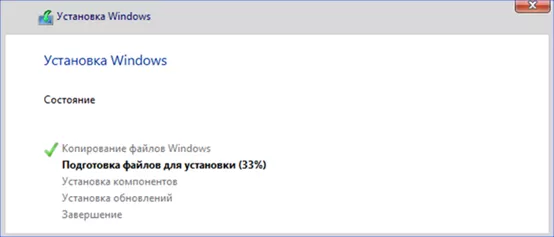
Значительное время придется потратить на настройки конфиденциальности операционной системы. Windows 10 еще на этапе установки запрашивает разрешение отслеживать потенциальные действия пользователя и стремится получить доступ ко всей возможной информации. В принципе здесь можно ничего не менять. В этой ОС конфиденциальности и ее настройкам посвящен целый раздел. Даже если отменить все запрошенные в ходе установки разрешения отключать придется еще много ненужных параметров.
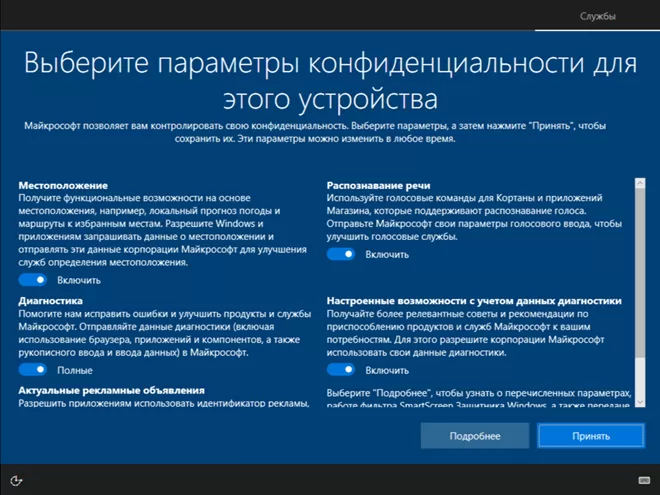
Инсталляция Linux Mint начинается с запуска так называемого LiveCD. Сокращенной версии ОС, работающей с флешки или DVD привода. Пользователь может оценить внешний вид и только после этого приступить к непосредственной установке. Начинается она также с выбора локализации.
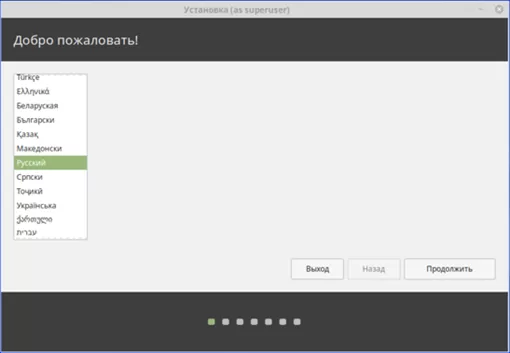
Один из самых важных моментов заключается в согласии на установку стороннего ПО. В него включается набор драйверов видеокарты и кодеков. Согласие необходимо, так как часть этого программного обеспечения имеет закрытый код, не соответствующий свободной лицензии. По умолчанию пункт уже отмечен галочкой, поскольку в дальнейшем это обеспечит максимальную производительную и корректную работу ОС.
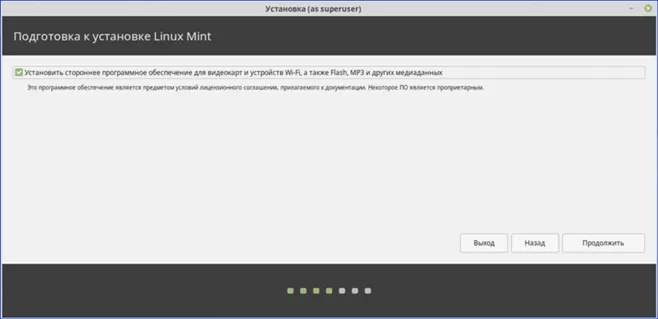
Времена, когда пользователь вручную задавал разметку жесткого диска и должен был понимать его структуру прошли. Теперь все операции инсталлятор Linux выполняет автоматически, оценив аппаратную конфигурацию. Можно ничего не менять и соглашаться на продолжение установки.
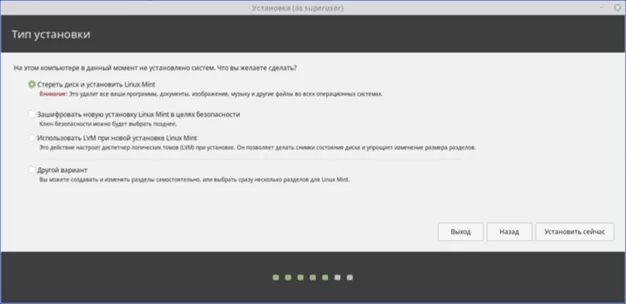
На последнем этапе, пока идет распаковка и копирование программных пакетов будущему пользователю предлагается краткий обзор возможностей дистрибутива.
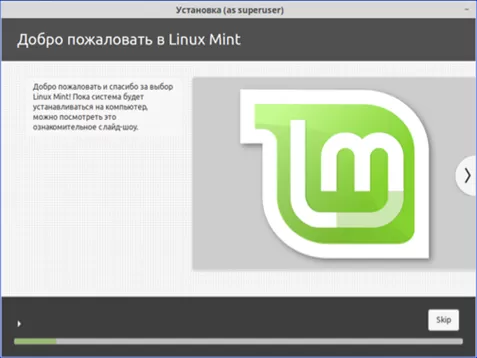
Внешний вид
Вид рабочего стола Windows практически не изменялся. Неудачный эксперимент с полностью плиточным интерфейсом не нашел поддержки пользователей и был свернут. Microsoft вернулась к классическому виду рабочего стола с панелью управления и кнопкой «Пуск».

Дистрибутив Linux Mint, разрабатываемый на основе Ubuntu, имеет несколько стандартных графических оболочек. Наши эксперты использовали редакцию Mate, один из самых простых и стабильных рабочих столов отличающийся высоким быстродействием. Он не сильно отличается от Windows, что облегчает адаптацию пользователя при переходе. Здесь также имеется основная панель управления, кнопка запуска главного меню в левом углу и аналог системного трея – в правом.

Персонализация
Одно из самых первых действий пользователя после установки операционной системы связано с изменением ее внешнего вида. В Windows для этой цели служит раздел «Персонализация». Здесь содержатся все настройки, относящиеся к рабочему столу. Можно изменять обои, шрифты, цветовую гамму и еще целый ряд параметров для адаптации внешнего вида в соответствии с предпочтениями пользователя.
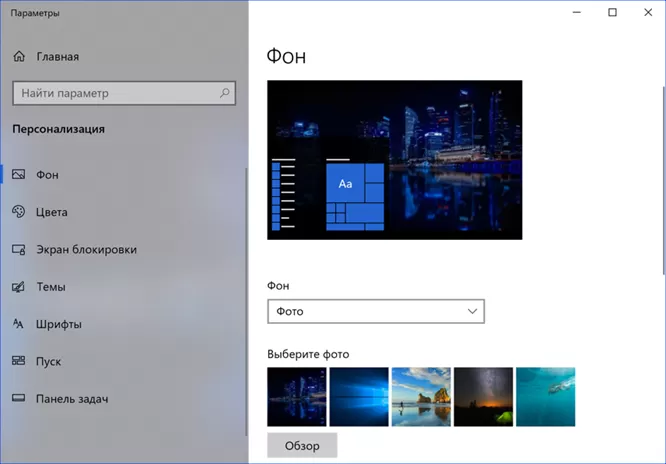
Linux Mint имеет несколько уровней настроек персонализации. Основной предусматривает смену темы, в том числе цвета иконок. Доступно несколько вариантов, в том числе с темным фоном. Здесь же меняются обои рабочего стола. Используемые шрифты можно менять в широком диапазоне. К примеру, для выпадающих меню и оформления окон можно использовать разные варианты начертания.
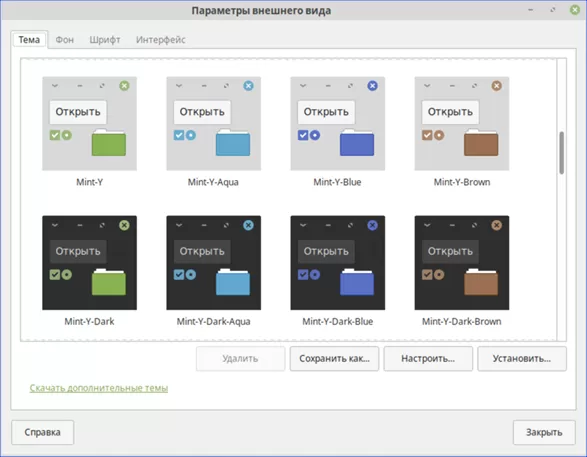
Второй уровень позволяет использовать несколько разных оконных менеджеров, изменяя базовое поведение окон и анимационное сопровождение действий. Дополнительно пользователь может настроить расположение управляющих кнопок. Предусматривается размещение их в правой верхней части, в стиле Windows или в левой – в стиле macOS.
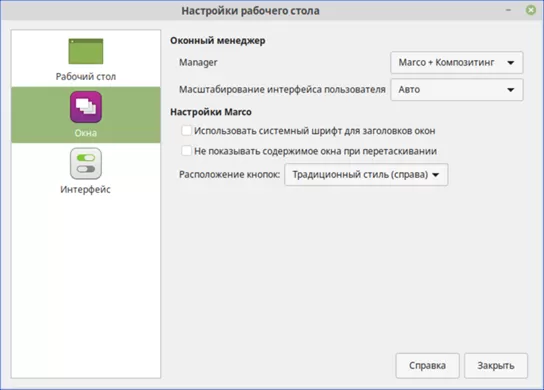
Последний уровень предназначен для использования дополнительной анимации и трехмерных графических эффектов. В этом случае задействуется дополнительный оконный менеджер Compiz, довольно требовательный к аппаратным ресурсам.
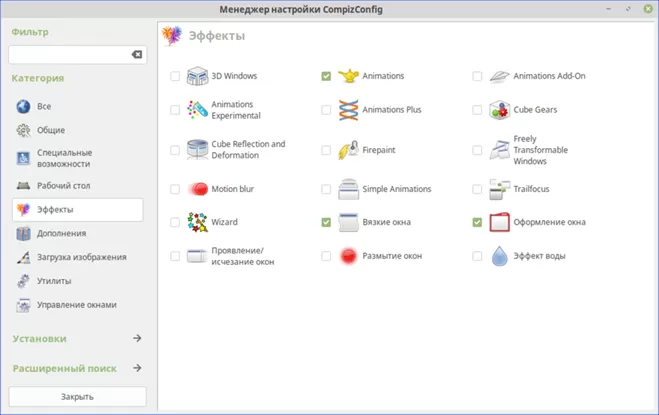
Меню «Пуск»
Главное меню «Пуск» в Windows 10 представляет собой смешение нескольких ранних версий. В нем используется отключаемый набор «живых» плиток, а перечень программ сортируется по алфавиту. Альтернативное меню со списком быстрых переходов открывается клавиатурной комбинацией или нажатием правой кнопки мыши.
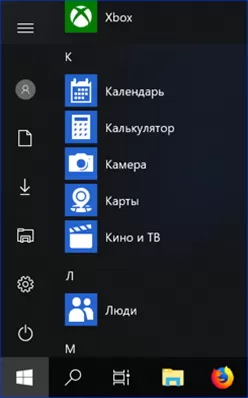
В графическом интерфейсе Mate используется аналогичный подход. Все меню по умолчанию разделяется на три колонки. В первой собраны ссылки быстрых переходов. Центральная содержит сгруппированные по назначению приложения. В правой колонке выводится перечень программ из выбранной группы. Дополнительно пользователь может настроить альтернативный список, состоящий из наиболее востребованных приложений и системных утилит.
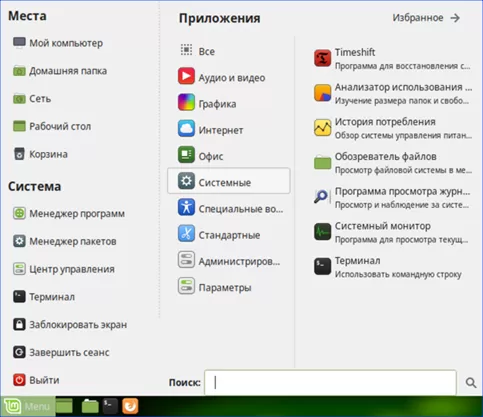
Отдельная настройка предназначена для изменения внешнего вида главного меню. При желании пользователь может создавать собственные меню или изменять порядок расположения элементов в существующих.
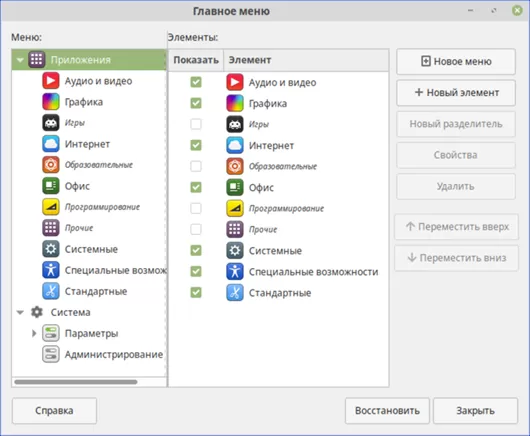
Настройки
В Windows 10 используется две панели управления. Классическая, использовалась во всех версиях операционной системы и не претерпела значительных изменений. Параметры можно развернуть одним общим списком или сгруппировать в предустановленные категории. Входящие в группы настройки при этом не отображается, а описание зачастую не дает четкого представления о содержимом. Хаоса добавляет имеющееся в категориях дублирование. К примеру, параметры электропитания находятся одновременно в категориях «Система и безопасность» и «Оборудование и звук».
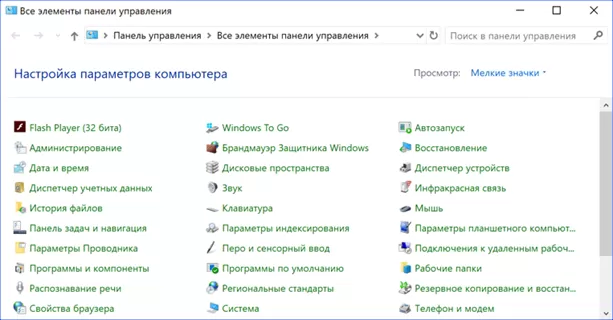
Новая панель, которая появилась в Windows 10, дополняется и расширяется с каждой новой сборкой ОС. В ряде случаев она по-прежнему содержит отсылки на классическое меню, но постепенно становится удобнее и функциональнее. Прослеживается желание разработчиков рано или поздно собрать все настройки в одно место, прекратив тем самым метания пользователей по всем закоулкам операционной системы.

После хаоса устроенного Microsoft, применяемый в дистрибутиве Linux Mint центр управления кажется островом порядка и стабильности. Все параметры четко структурированы по группам. Категории развернуты, что позволяет легко найти нужный раздел. Такой подход к оформлению настроек выглядит удобнее и способствует быстрой адаптации пользователя в незнакомой операционной системе.
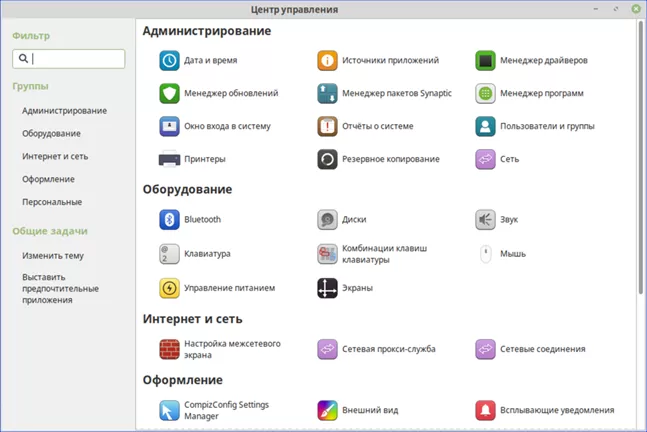
Файловый менеджер
Файловый менеджер один из главных инструментов работы в операционной системе. С его помощью можно перемещаться по каталогам жесткого диска, работать с внешними носителями и выполнять различные операции связанные с сохранением и копированием данных. В Windows эту роль выполняет Проводник.
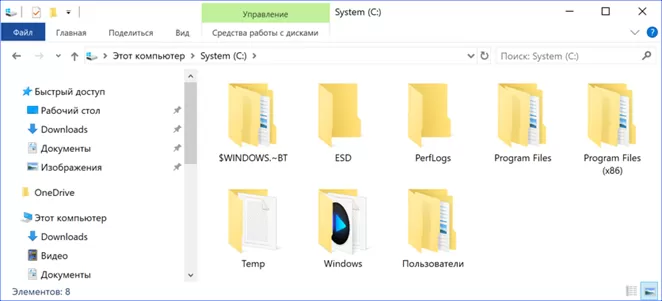
В Mint файловым менеджером по умолчанию является Caja, в переводе с испанского – «коробка». По функционалу он очень близок к Проводнику, но имеет важное отличие. В Caja реализованы вкладки, что позволяет выполнять операции перемещения-копирования в одном окне. Модульная архитектура позволяет расширять возможности, в частности касающиеся работы с сетевыми ресурсами, за счет плагинов.
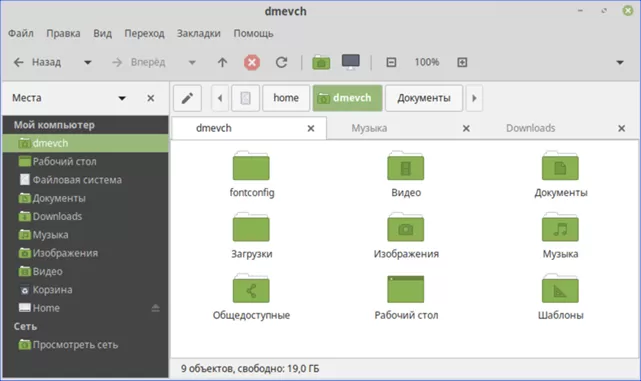
Браузер
В Windows 10 на смену долго служившему браузером по молчанию Internet Explorer пришел Edge. В ближайшей сборке ОС он должен получить крупное обновление, связанное с переходом на движок Chromium.
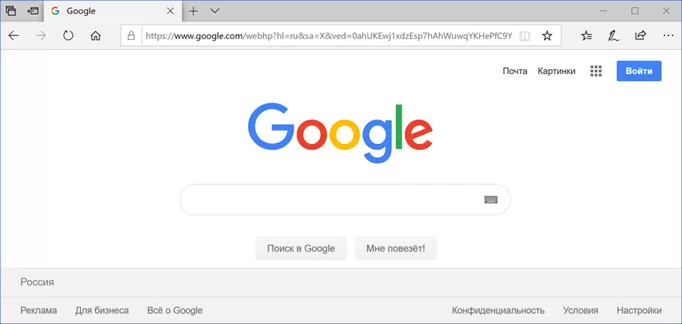
Mint, как и многие другие дистрибутивы Linux, используется в качестве браузера по умолчанию Firefox Quantum. Оба они имеют модульную архитектуру позволяющую использовать плагины для расширения стандартных возможностей.
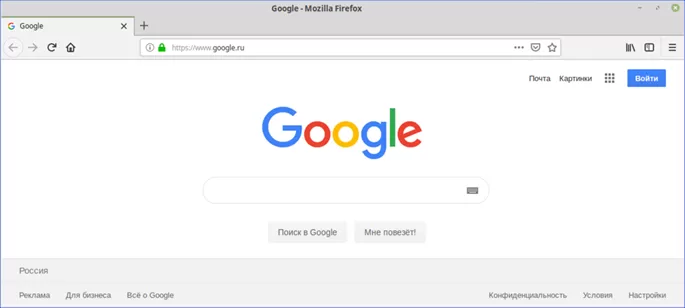
Система обновлений
После выхода Windows 10 Microsoft подвергалась критике за жесткую политику в области обновлений операционной системы. Фактически пользователь лишился возможности выборочной установки. Принимая лицензионное соглашение, каждый владелец Windows соглашается с получением всех выпускаемых для ОС исправлений. Полезным нововведением стала система распределенной загрузки. Отметив соответствующий пункт в настройках, можно получать обновления не только с официального сервера, но и с близлежащих компьютеров. Таким образом Microsоft добилась снижения нагрузки на датацентры, а пользователь получил выигрыш в скорости. Использование принципов работы пиринговых сетей позволяет определять наиболее близкий и максимально быстрый источник.
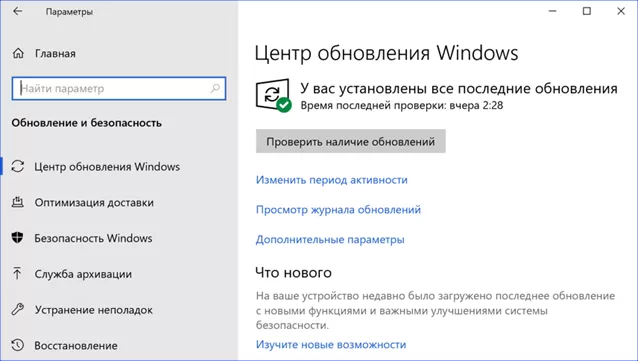
Менеджер обновления Linux Mint может работать как в автоматическом, так и в ручном режиме. В первом случае новые пакеты скачиваются и устанавливаются без вмешательства пользователя. Важной особенностью операционных систем Linux является возможность «горячего» обновления без необходимости рестарта. Фактически компьютер требуется перезагружать только в случае смены версии ядра или обновления сборки дистрибутива.
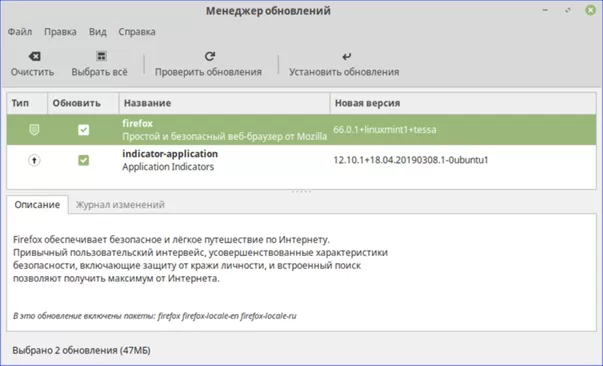
Ускорение получения уведомлений достигается за счет выбора наиболее быстрого из существующих репозиториев. При этом он не обязательно должен находиться в той же стране, что и пользователь. Все размещаемые на зеркалах пакеты имеют одинаковую локализацию и не важно откуда они загружаются. Обновленное приложение все равно будет работать на том языке, который является основным в системе.
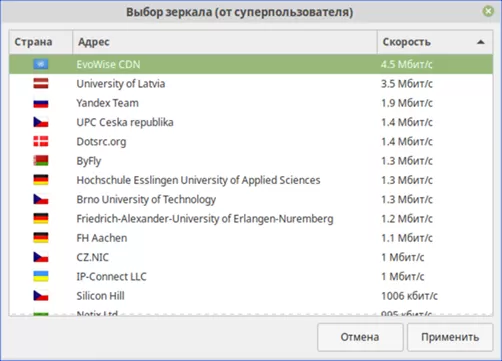
Установка приложений
В Windows 10 доступно два варианта установки новых программ. Можно загрузить их из Microsoft Store или скачать в виде установочного файла. Последние обычно имеет расширение EXE или MSI. Второй способ является наиболее распространенным поскольку дает возможность загружать необходимое ПО с сайтов разработчиков, софтпорталов или интернет-магазинов.
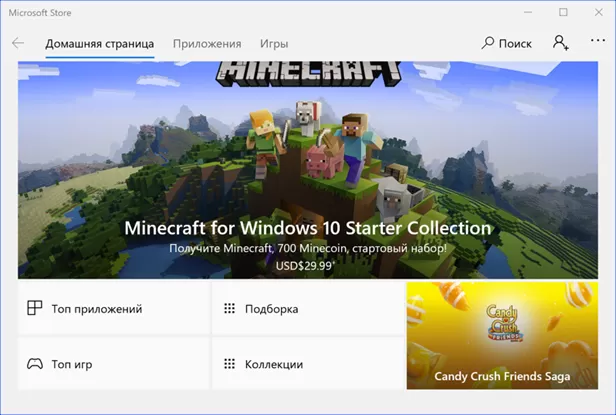
В Linux выбор гораздо больше. Самый простой вариант предусматривает использование менеджера программ. Он работает по такому же принципу, как и Microsoft Store. Пользователь выбирает категорию необходимого ПО и получает список доступных для установки приложений.
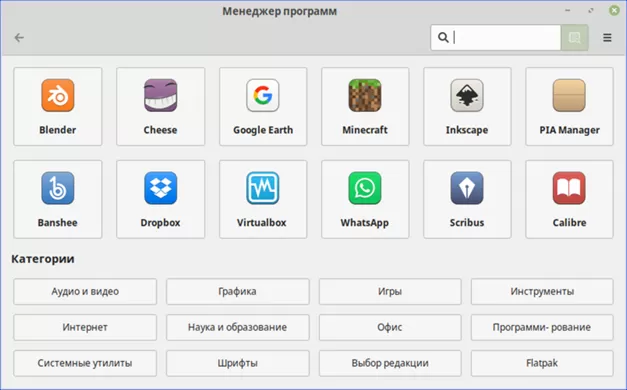
Чуть более сложный способ предусматривает использование менеджера пакетов. Выбор программного обеспечения в этом случае будет даже богаче чем в первом варианте. Тем не менее, для его использования пользователь должен знать название нужного пакета. По этой причине он больше подходит тем, кто уже какое-то время использовал Linux.
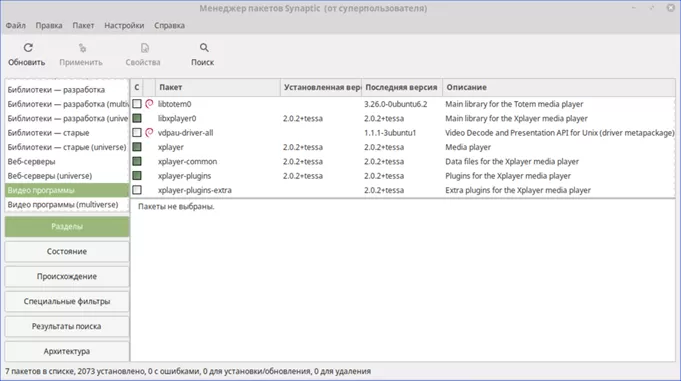
Последний вариант является аналогом установки программ в Windows. Свежие версии ПО не сразу попадают в репозитории. Предварительно они проверяются на стабильность при взаимодействии с другими компонентами ОС в тестовых сборках. По этой причине на сайтах разработчиков последние версии программ выкладываются в виде инсталляционных пакетов для Linux.
Здесь надо сделать небольшое отступление. В Linux применяется два основных типа пакета: RPM и DEB. Оба связаны с развитием различных веток дистрибутива. Первый получил распространение в версиях операционных систем основанных на Linux Red Hat. Второй используется в Debian и других ОС, созданных на его базе. Linux Mint основан на стабильных релизах Ubuntu, которая в свою очередь принадлежит к семейству Dedian. Разработчики ПО обычно выкладывают обе версии пакетов, при необходимости разделяя их еще и по разрядности. Для рассматриваемого дистрибутива подходят файлы DEB созданные для 64-х битной Ubuntu.
Программа установки пакетов автоматически проверит выполнение зависимостей и предложит установить требуемые для корректной работы модули.
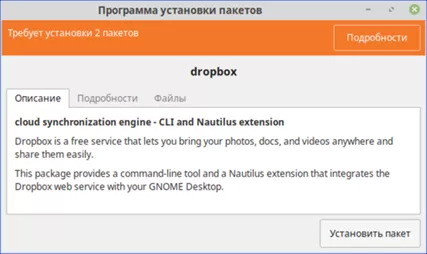
Офисные приложения
Microsoft выпускает самый популярный пакет офисных программ в мире – Microsoft Office. Трудно найти пользователя, который вообще бы ничего о нем не слышал. Тем не менее, в состав Windows 10 он не входит. Чтобы работать в текстовом редакторе Word или создавать таблицы в Excel нужно приобрести подписку на Office 365 или коробочную версию программы.
В состав дистрибутива Linux Mint уже включен полноценный пакет офисных программ LibreOffice распространяемый на бесплатной основе.
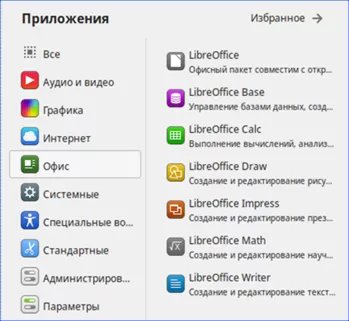
После установки операционной системы пользователь получает в свое распоряжение следующие приложения:
-
Base. Аналог Access, инструмент для создания баз данных;
-
Calc. Аналог Excel, табличный редактор;
-
Draw. Редактор векторной графики;
-
Impress. Аналог PowerPoint, программа создания презентаций;
-
Math. Редактор математических формул;
-
Writer. Аналог Word, текстовый процессор.
Все эти программы выглядят конечно не так презентабельно, как входящие в Microsoft Office. Внешне они больше напоминают давно сошедший со сцены Office XP. Тем не менее, по своему функционалу они ничем не уступают именитому конкуренту. Создаваемые документы сохраняются в формате OpenDocument. Текстовый файл созданный в Writer будет иметь расширение ODT. При этом обеспечивается полная совместимость с документами Word. Writer способен открывать их, редактировать и сохранять как в формате DOC, так и продвинутом DOCX.

В качестве небольшого отступления стоит заметить, что формат OpenDocument официально утвержден для использования в Российской Федерации ГОСТ Р ИСО/МЭК 26300-2010.
Возможности мультимедиа
Работа как известно не волк и в лес не убежит. Далеко не каждый пользователь бросится первым делом создавать документы обнаружив в составе операционной системы бесплатный офис. Гораздо более вероятным сценарием будет использование компьютера как центра развлечений. Наши эксперты проверили возможности ОС воспроизводить популярные форматы фото, видео и музыкальных файлов «из коробки».
Видео
Тестирование проводилось для форматов AVI, MKV и MP4, которые являются самыми распространенными для хранения фильмов.
В Windows 10 стандартным приложением просмотра видео является «Кино и ТВ». Программа может работать с локальными файлами и воспроизводить контент по Wi-Fi с домашнего медиасервера. Установка дополнительных кодеков для работы с рассматриваемыми форматами не потребовалась.
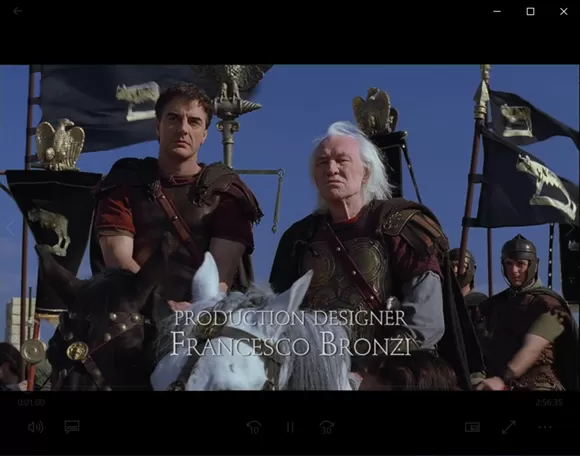
В Linux Mint по умолчанию предустановлено два видеопроигрывателя: XPlayer и VLC. Оба легко справились с воспроизведением предложенного контента.
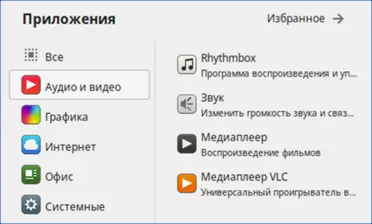
VLC является более универсальным и способен воспроизводить видео по сети принимая его с медиасервера или по прямой ссылке с интернета.
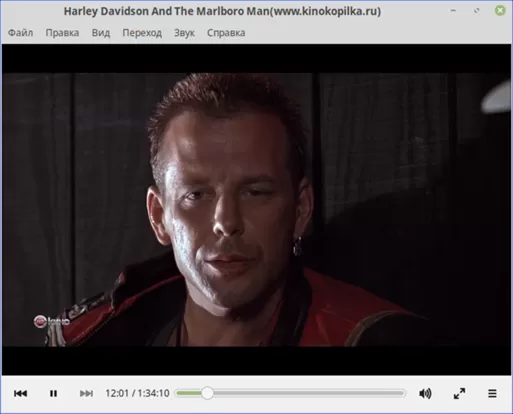
Музыка
Стандартным проигрывателем музыки в Windows 10 является приложение Музыка Groove. С задачей воспроизведения предложенного экспертами файла MP3 справился без проблем и установки дополнительных модулей не потребовал.
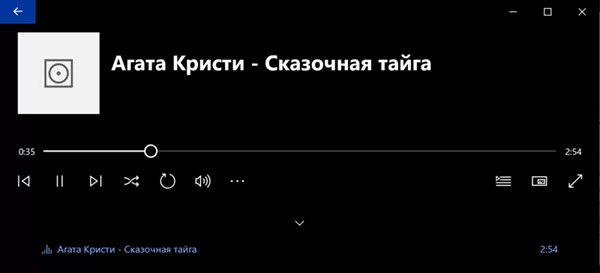
Нововведением в сборке 1809 стало появление сервиса «Яндекс.Музыка». После авторизации через социальные сети или на одноименном почтовом сервисе, пользователь получает доступ к коллекции онлайн музыки.
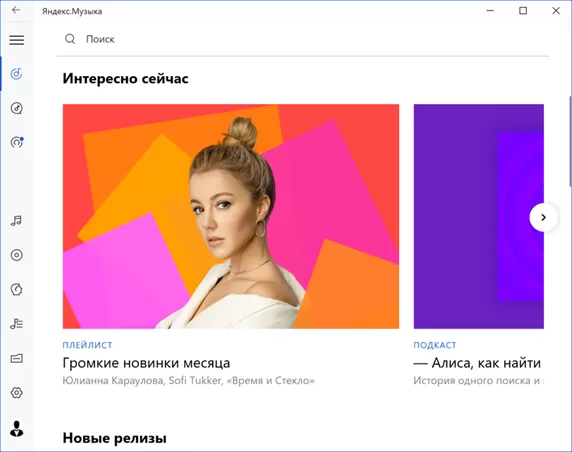
В Linux Mint стандартным средством воспроизведения музыкальных файлов является проигрыватель Rhythmbox. С файлом MP3 он справился без проблем.
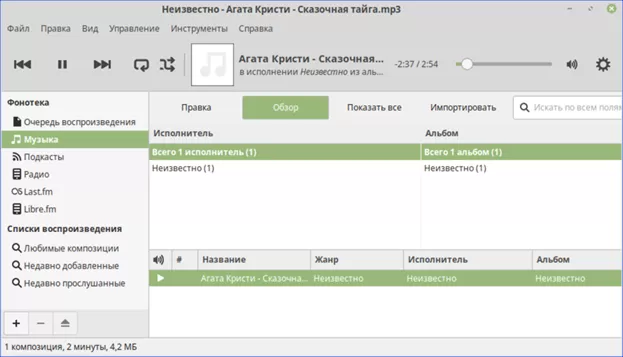
Продукты вездесущего Яндекса в дистрибутивы Linux пока не проникли. Тем не менее возможность слушать интернет-радио в Rhythmbox предусмотрена. Для этого можно использовать аккаунты Last.fm или Libre.fm. Кроме того, в программе предустановлено 13 свободных музыкальных радиостанций, не требующих подписки.
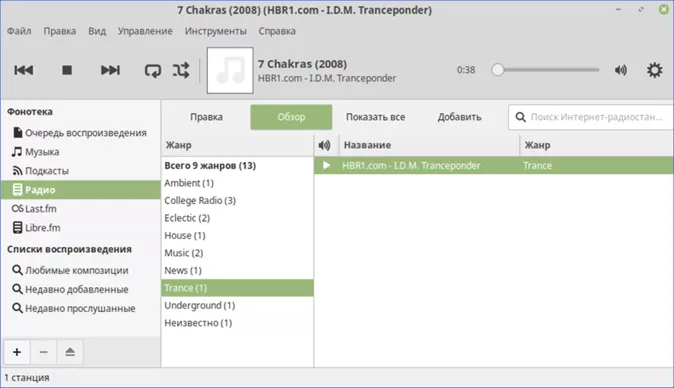
Поддержка периферийного оборудования
Времена, когда бородатые линусоиды вручную писали драйверы для подключения принтера или сканера давно прошли. Linux прекрасно работает практически со всеми внешними устройствами. Исключение могут составлять только уникальные образцы, выпускаемые малыми партиями.
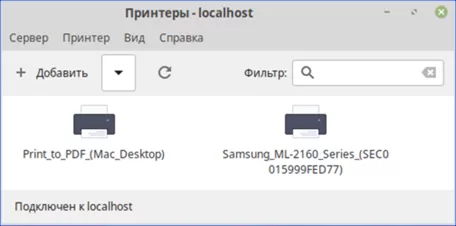
Поддержка осуществляется на уровне ядра операционной системы. Это означает, что устройство достаточно просто подключить к компьютеру, чтобы Linux его определил и начал с ним работать. Нет необходимости даже в привычной пользователям Windows установке драйвера.
Игры
Windows традиционно отличается лучшей среди существующих операционных систем поддержкой игр. Лишний раз в этом помогают убедиться статистические данные компании Valve, разработчика игрового сервиса Steam. На первом месте по использованию находится Windows 10 в 64-х битной редакции. Доля пользователей Linux более чем в 100 раз меньше и при этом показывает отрицательную динамику.
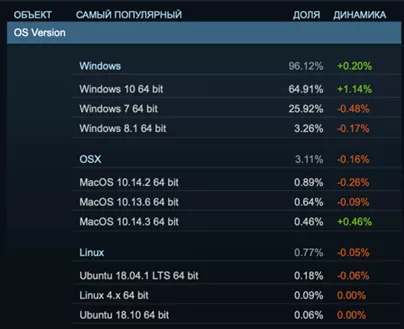
В этом вопросе Windows принадлежит абсолютное первенство и позициям ее никто пока не может угрожать. Тем не менее сказать, что пользователи Linux полностью лишены игровых возможностей будет неправильно.
Во-первых, в менеджере программ есть раздел «Игры» с довольно неплохим наполнением. По качеству графики они уступают, но в целом выглядят довольно достойно.
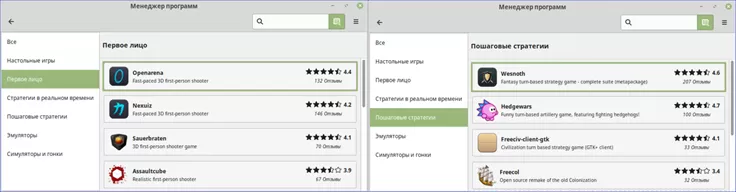
Во-вторых, та же самая Valve, статистика которой приведена в начале этого раздела, выпустила версию Steam под Linux. Часть игр официально одобрена компанией для использования и отмечена значком SteamOS. Еще одна функция – SteamPlay находится в стадии тестирования. Фактически она представляет собой адаптированную программу Wine, эмулятор Windows в среде Linux.
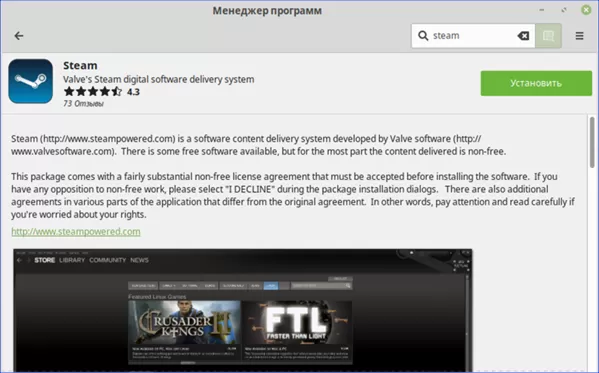
Статистика использования Linux
Сравнение операционных систем не будет полным без статистических данных, отражающих долю их использования в десктопных системах.
В мировом масштабе Linux использует чуть более чем 1,5% пользователей. При этом доля Windows превышает три четверти от общего количества.
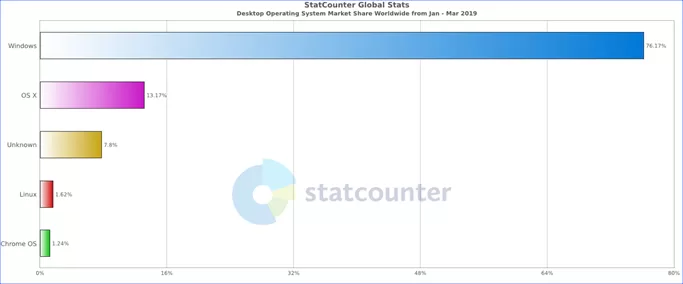
В Российской Федерации число пользователей Linux еще меньше. Windows занимает практически монопольное положение. Эту ОС использует 85,5% пользователей.
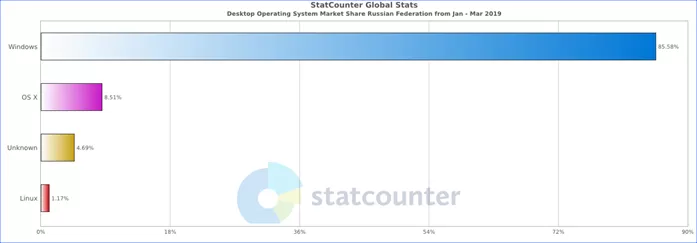
Неочевидные плюсы и очевидные минусы
Традиционно Linux считается чрезвычайно сложной для простого пользователя и непригодной для повседневного использования системой. Такое мнение сложилось на заре его развития, когда даже простые операции требовали навыков работы в командной строке. Сейчас такое представление о Linux является не более чем устоявшимся мифом. Большинство современных дистрибутивов позволяют работать в удобном и привычном графическом интерфейсе. Проводя сравнение с Windows 10, наши эксперты делали упор на основные и самые востребованные функции, к которым пользователь обращается ежедневно.
Оценим преимущества, которые можно получить при использовании Linux:
-
бесплатность. Дистрибутивы Linux с входящим в них программным обеспечением распространяются по свободной лицензии и их использование не требует оплаты или лицензионных отчислений;
-
отсутствие вирусов. Нет необходимости отвлекать ресурсы компьютера на постоянный мониторинг его состояния;
-
гибкость настроек. При желании Linux можно превратить в подобие Windows или macOS, а можно создать свой собственный ни на что не похожий стиль оформления;
-
стабильность. Операционная система может месяцами работать без перезагрузок и при этом поддерживается в актуальном состоянии за счет «горячей» установки обновлений.
Тем не менее идеальных систем не бывает. К недостаткам Linux можно отнести отсутствие некоторых популярных или необходимых пользователям Windows программ. Если Photoshop можно легко заменить бесплатным Gimp, то полноценных аналогов AutoCAD под Linux не найдется.
Итоги
Нельзя однозначно сказать, что одна из рассмотренных систем превосходит другую по всем параметрам. Свои достоинства и недостатки есть у каждой. Неплохим выходом из ситуации для желающих опробовать Linux может стать вариант совместного использования двух ОС. Возможностью выбора в этом случае реализуется на этапе загрузки. Для игр и специализированного ПО по-прежнему можно использовать Windows, а Linux загружать для работы в офисных приложениях или интернете. Такая связка двух операционных систем может стать удобным переходным этапом. Освоившись в другой ОС и оценив ее возможности на собственном опыте, часть пользователей полностью переходит на Linux.
Оцените статью |
|
|
Всего голосов: 0, рейтинг: 0 |